Các câu hỏi về module Khách hàng 2
Câu 1. Làm thế nào để tạo khách hàng trùng mã số thuế?
Để tạo khách hàng có trùng mã số thuế bạn làm theo hướng dẫn sau:
Bước 1: Bạn vào phần cài đặt => Định nghĩa dữ liệu => Chọn khách hàng
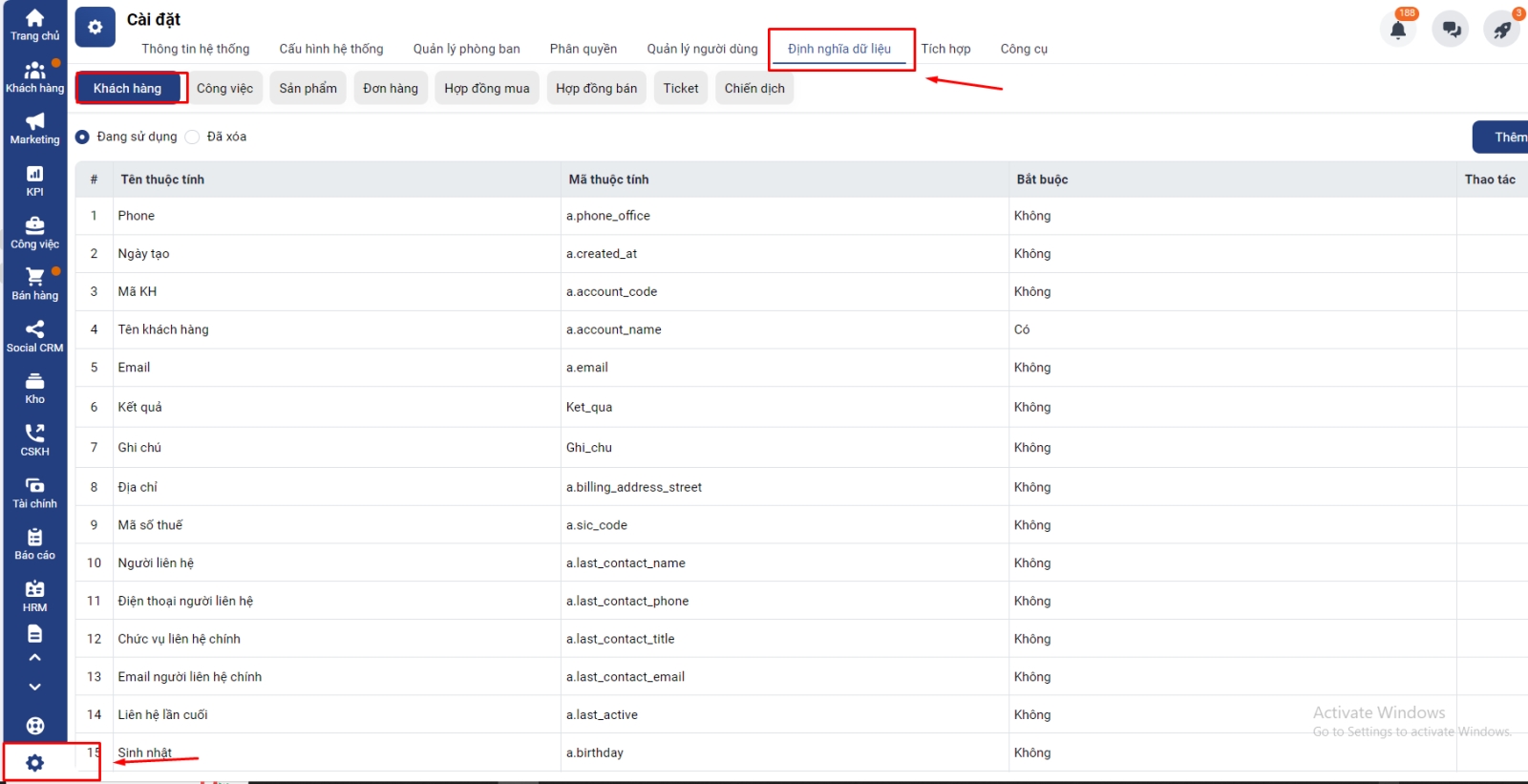
Bước 2: Bạn chọn tên trường dữ liệu là mã số thuế => ấn chỉnh sửa
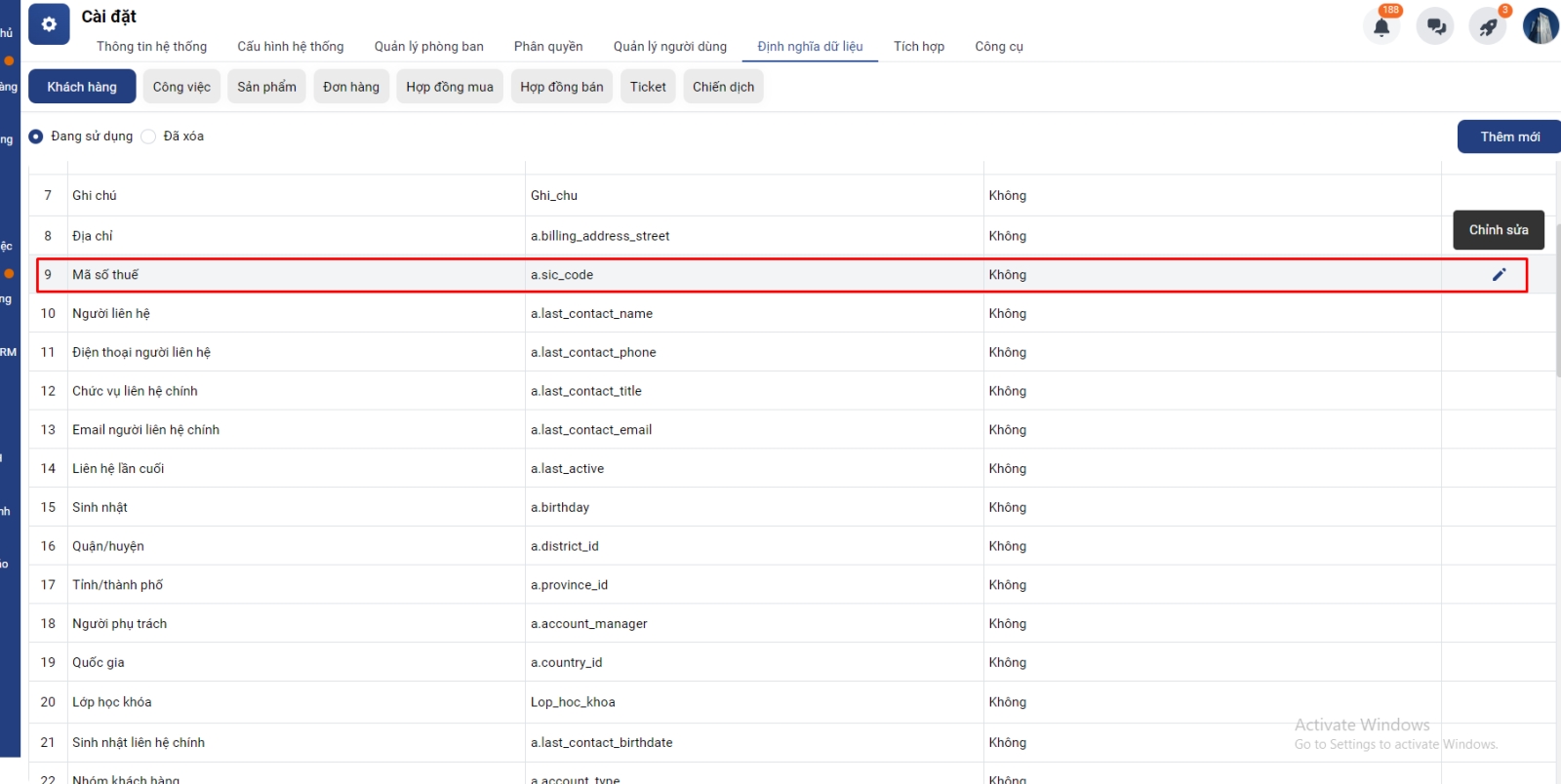
Bước 3: Tại trường thông tin này bạn bật cho phép trùng dữ liệu => ấn cập nhật
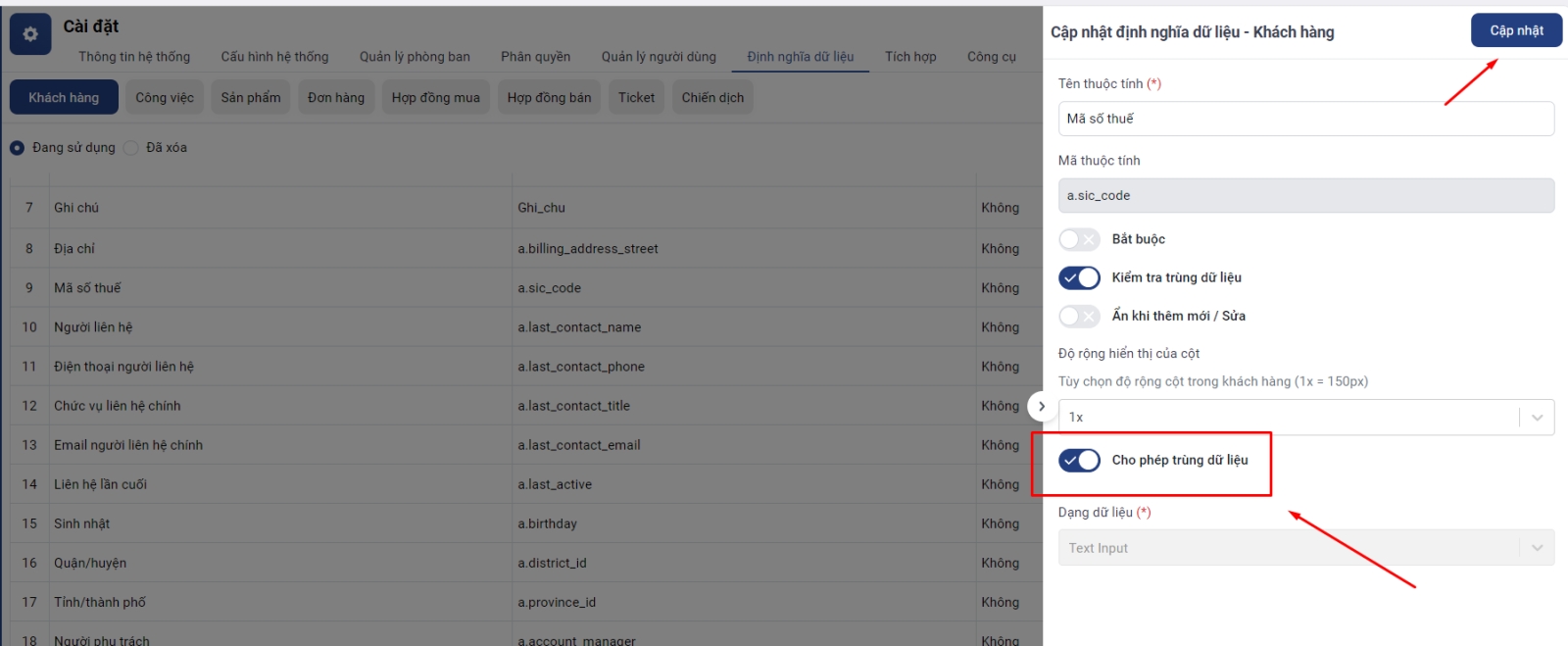
Câu 2. Làm thế nào để lọc những khách hàng đã mua hàng trong một khoảng thời gian nhất định trên Getfly?
Để lọc những khách hàng đã mua hàng trong một khoảng thời gian cụ thể bạn làm như sau:
1. Vào mục khách hàng => chọn phần bộ lọc
2. Thiết lập bộ lọc:
- Tại phần thông tin mua hàng chọn trạng thái mua hàng là đã mua - Nhập khoảng thời gian mua hàng: Nhập khoảng thời gian mong muốn vào mục thời gian mua hàng. Ví dụ: từ ngày 01/01/2024 đến ngày 31/01/2024.
- Ấn áp dụng
Kết quả trả về sẽ là danh sách khách hàng thỏa mãn điều kiện.
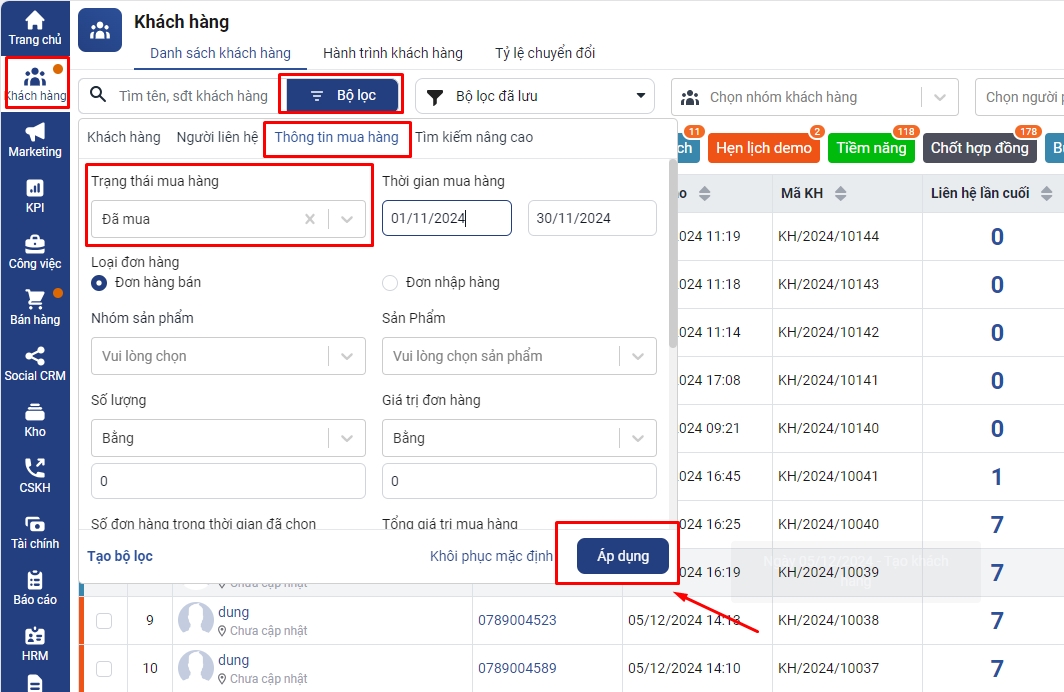
3. Lưu ý
- Kết quả lọc sẽ chỉ hiển thị được danh sách khách hàng này sẽ lọc được các khách hàng đã mua trong khoảng thời gian lọc , tuy nhiên về doanh thu khách hàng ở màn hình quản lí khách hàng chỉ thể hiện tổng doanh thu, tổng giá trị đơn hàng từ trước đến hiện tại
Câu 3. Làm sao để thêm một trường dữ liệu mới vào phần thông tin người liên hệ ở khách hàng?
Thông tin người liên hệ bao gồm các trường dữ liệu: Danh xưng, Tên người liên hệ, Chức vụ liên hệ chính, số điện thoại, Email người liên hệ chính, Sinh nhật liên hệ chính, Giới tính, ghi chú. Hiện tại hệ thống chưa thêm được trường dữ liệu mới vào phần thông tin người liên hệ.
- Phần thông tin người liên hệ là thông tin mặc định không thể xóa phần thông tin này. Tuy nhiên bạn có thể setup thêm một số cài đặt trong phần thông tin người liên hệ như: Bắt buộc, Kiểm tra trùng dữ liệu,…
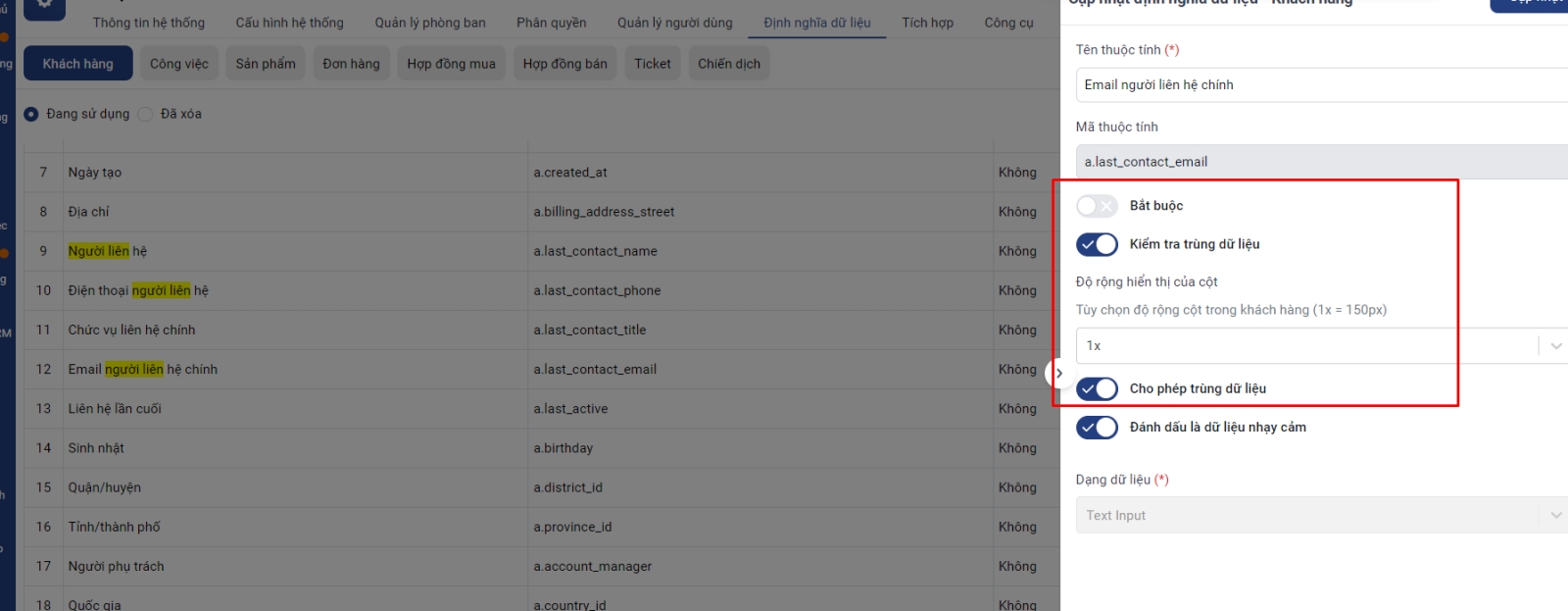
- Hoặc bạn có thể sửa tên thuộc tính các trường dữ liệu người liên hệ bằng các vào cài đặt => định nghĩa dữ liệu => khách hàng => ấn vào bút chỉnh sửa để sửa tên thuộc tính này:
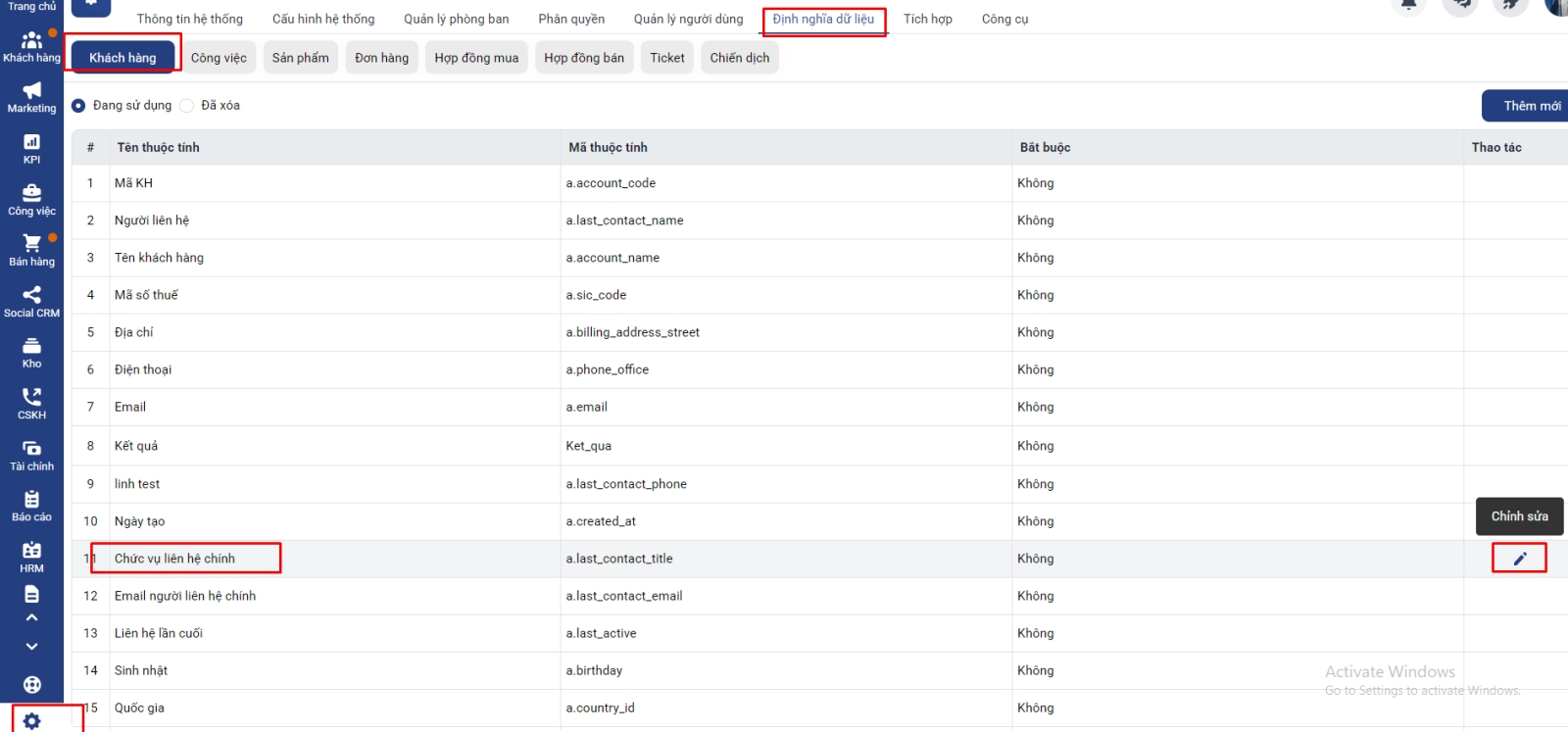
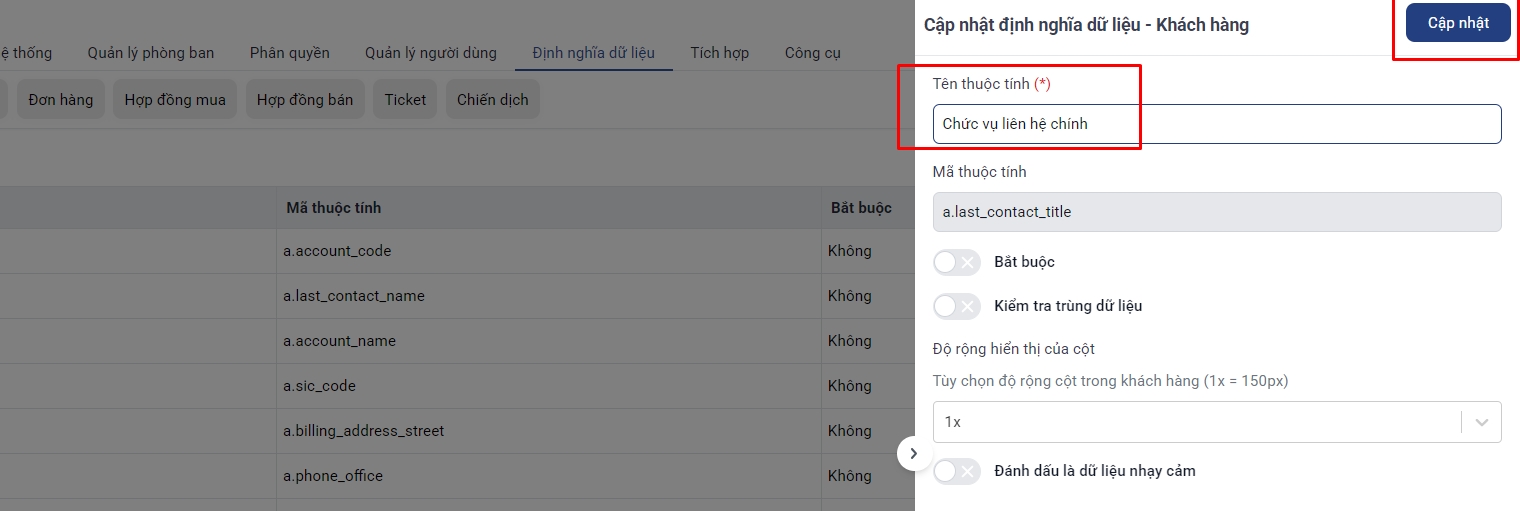
Câu 4. Cách lọc các trường dữ liệu tự tạo trên mục khách hàng?
Để lọc các trường dữ liệu tự tạo trên mục khách hàng bạn thao tác theo hướng dẫn sau:
Bước 1: Bạn vào mục khách hàng => chọn bộ lọc => nhấn vào phần tìm kiếm nâng cao:
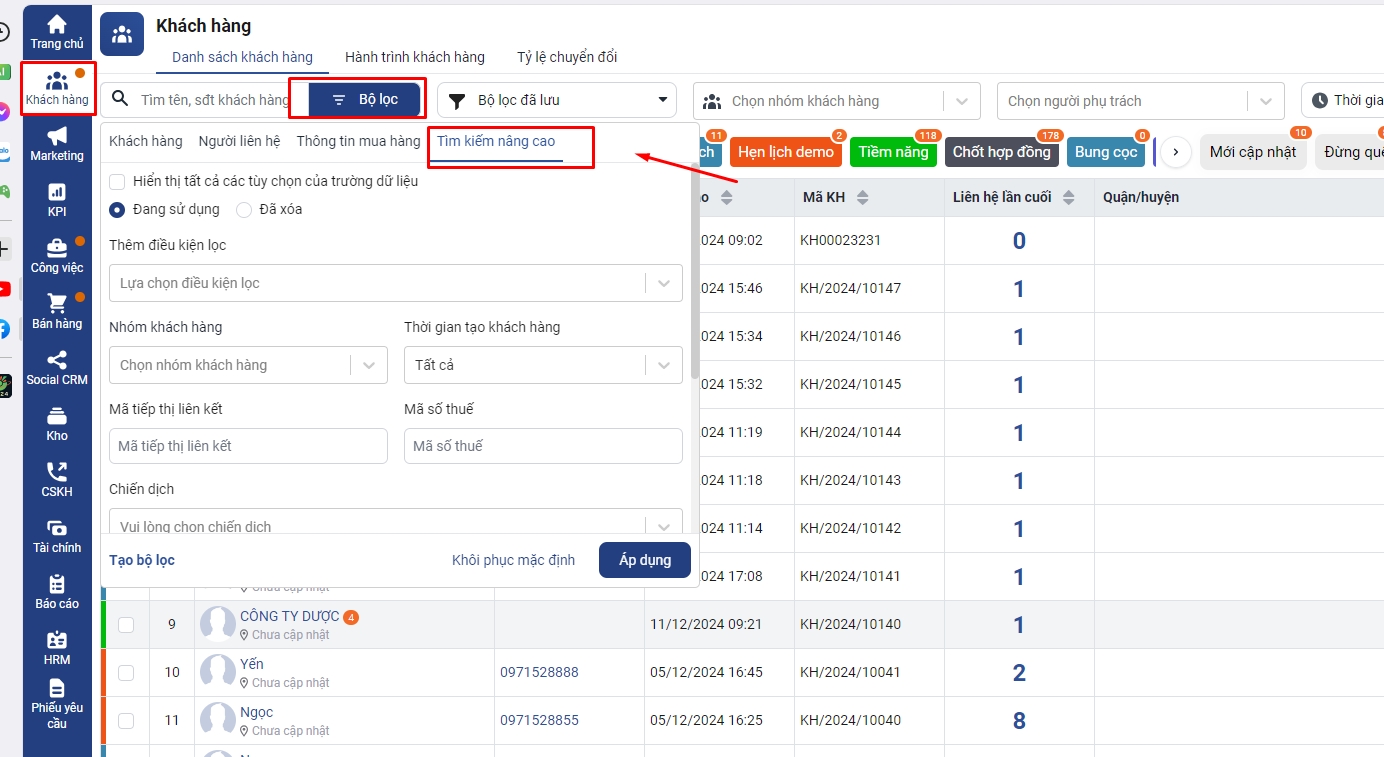
Bước 2: Thêm điều kiện lọc : Tại đây sẽ hiển thị các trường tự tạo và bạn sẽ chọn trường dữ liệu bạn muốn lọc => rồi ấn Áp dụng.
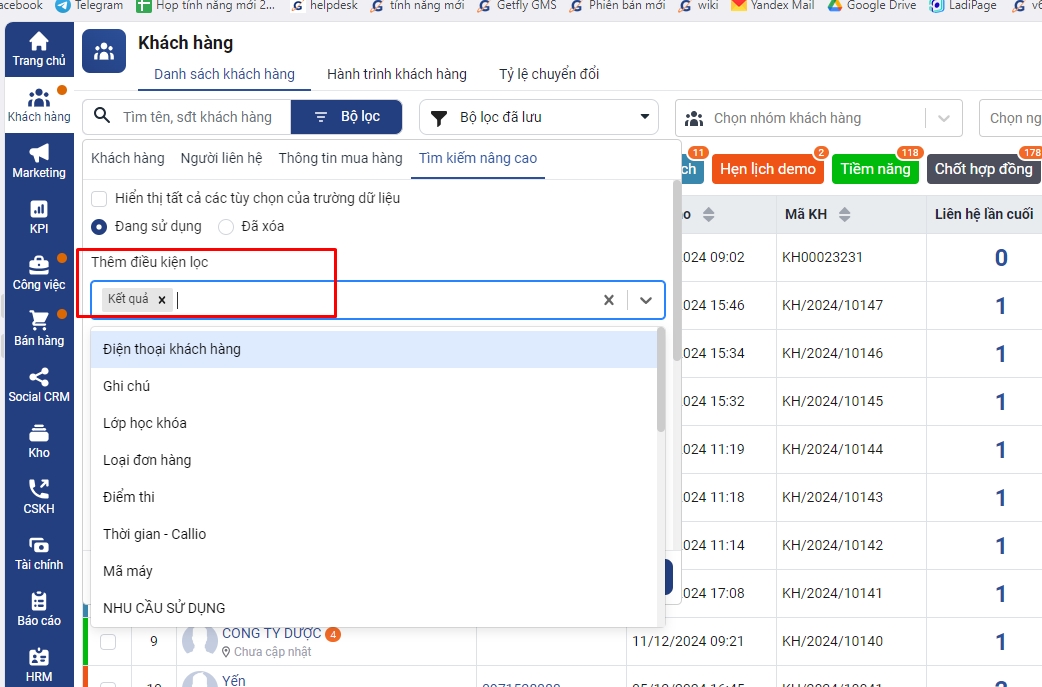
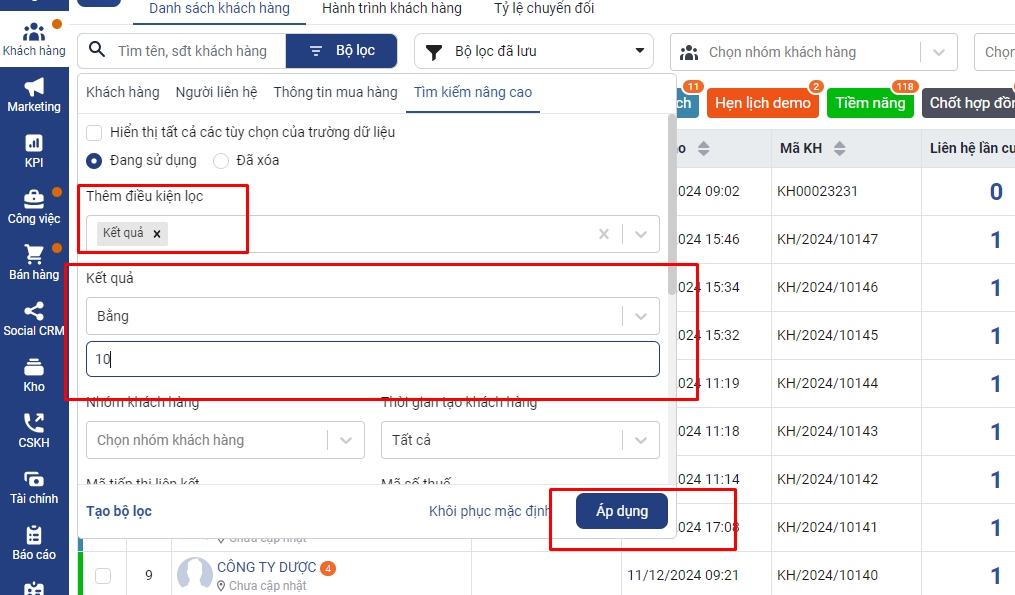
- Với dạng dữ liệu text input: bạn có thể chọn phương thức lọc là bằng, chứa, lớn hơn hoặc bằng, nhỏ hơn hoặc bằng sao cho sát nhất với dữ liệu bạn muốn lọc
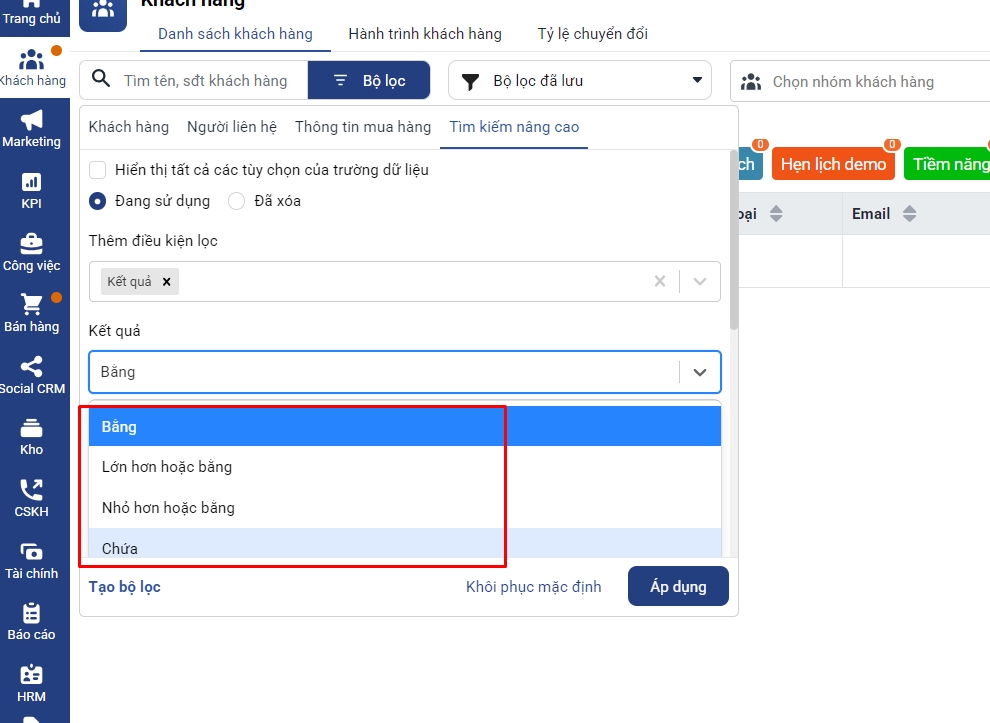
- Với dạng dữ liệu select list và checkbox: bạn có thể lựa chọn các trường dữ liệu bạn đã thiết kế trước đó theo yêu cầu lọc mong muốn:
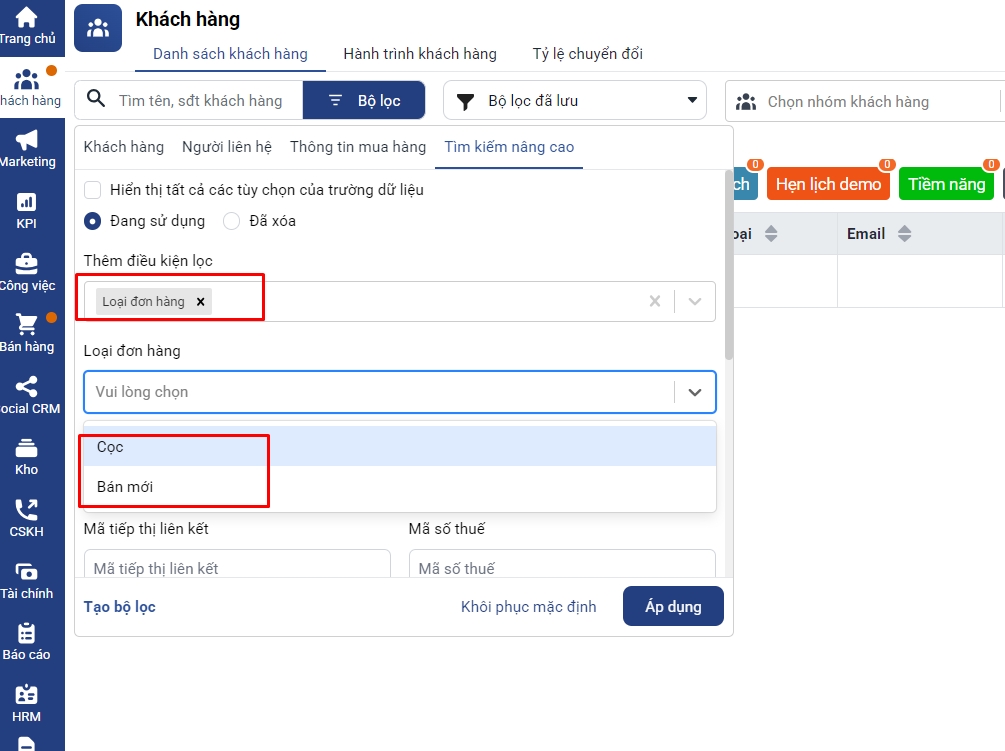
- Với dạng dữ liệu Datetime: bạn có thể chọn phương thức lọc là bằng, chứa, lớn hơn hoặc bằng, nhỏ hơn hoặc bằng hay từ - đến theo khoảng thời gian lọc
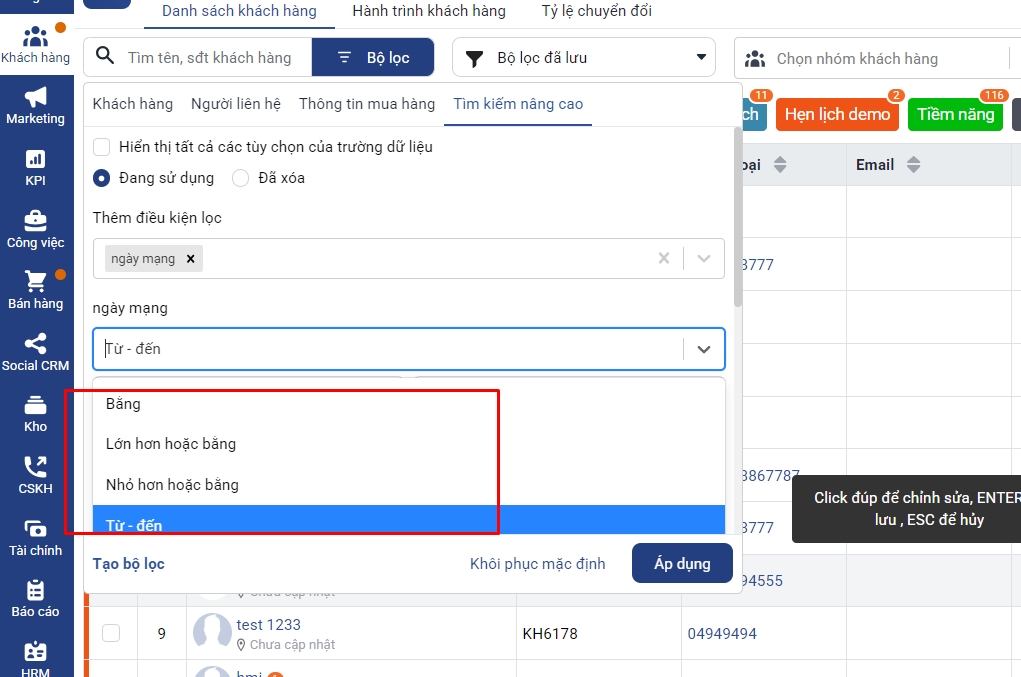
Câu 5. Làm thế nào chuyển mối quan hệ hàng loạt trên Getfly?
Để chuyển mối quan hệ hàng loạt của khách hàng trên hệ thống bạn thao tác như sau:
Bước 1: Kiểm tra phân quyền
- Bạn cần được phân quyền sửa khách hàng để có thể chuyển được mối quan hệ hàng loạt trên hệ thống
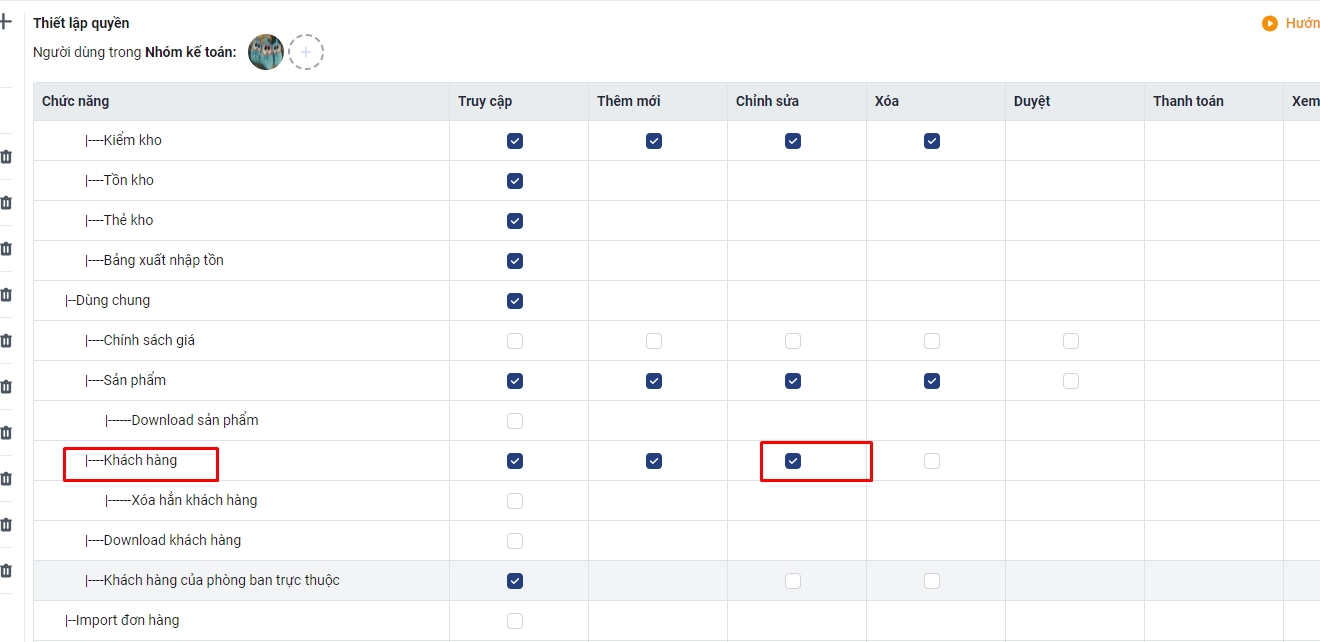
Bước 2: Tìm kiếm khách hàng cần chuyển mối quan hệ - Truy cập vào phần Khách hàng trên hệ thống. - Sử dụng công cụ tìm kiếm để lọc và xác định các khách hàng mà bạn muốn chuyển mối quan hệ.
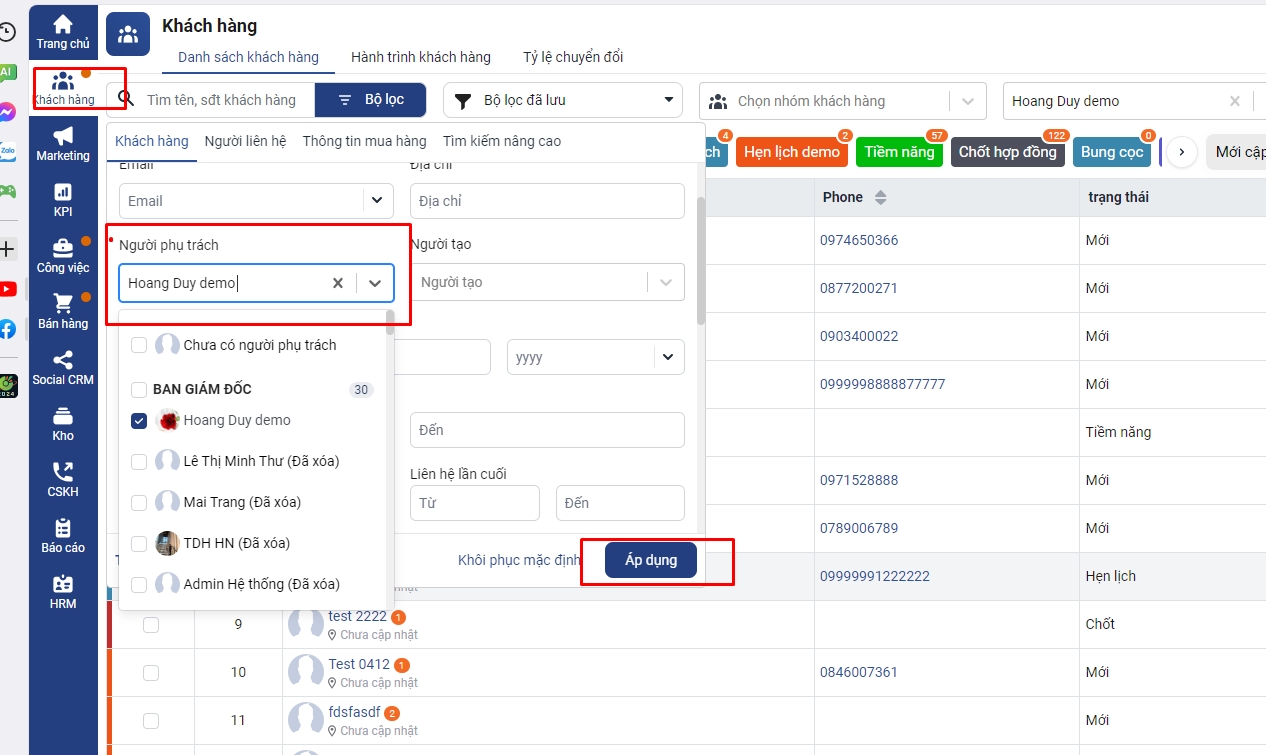
Bước 3: Thực hiện chuyển mối quan hệ hàng loạt - Tích chọn hàng loạt những khách hàng đã được tìm kiếm => Chọn mục Mối quan hệ. - Tích chọn mối quan hệ cần chuyển. - Nhấn Cập nhật để hoàn tất việc chuyển mối quan hệ.
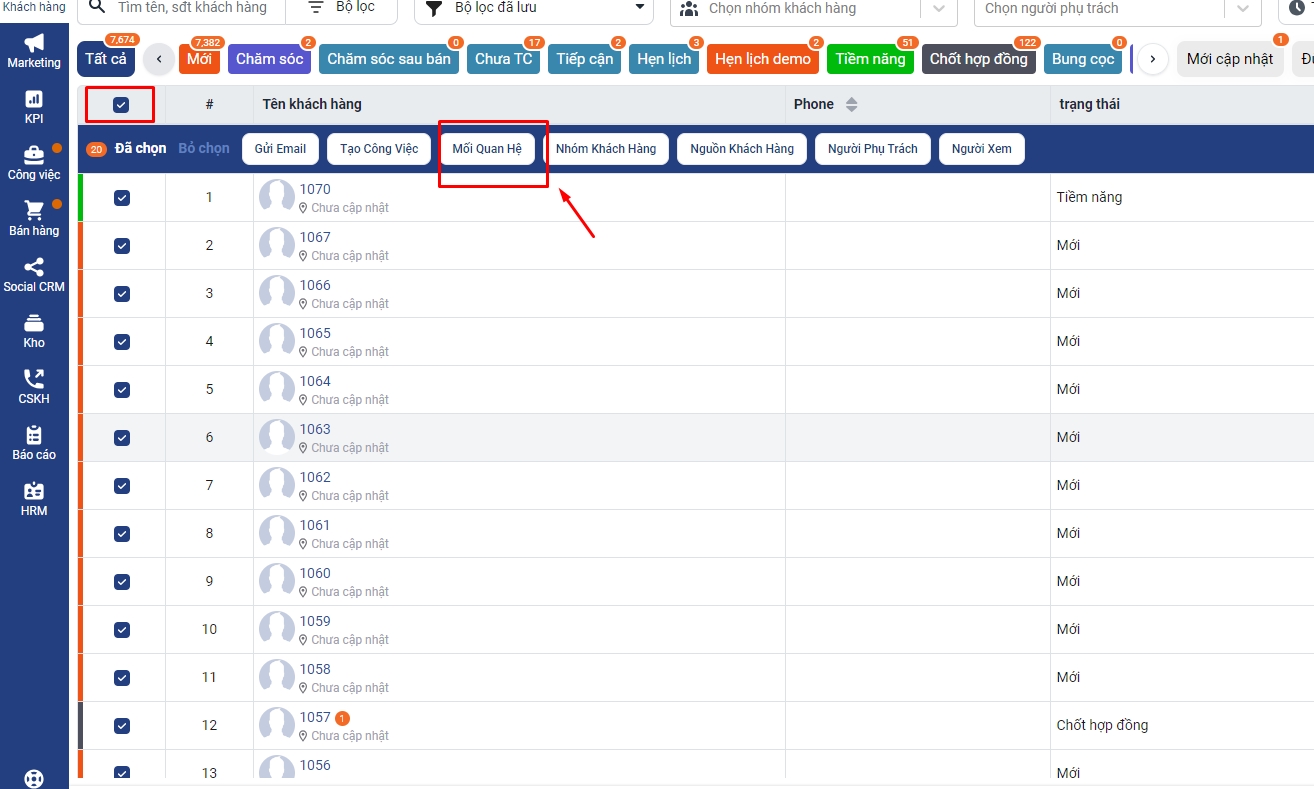
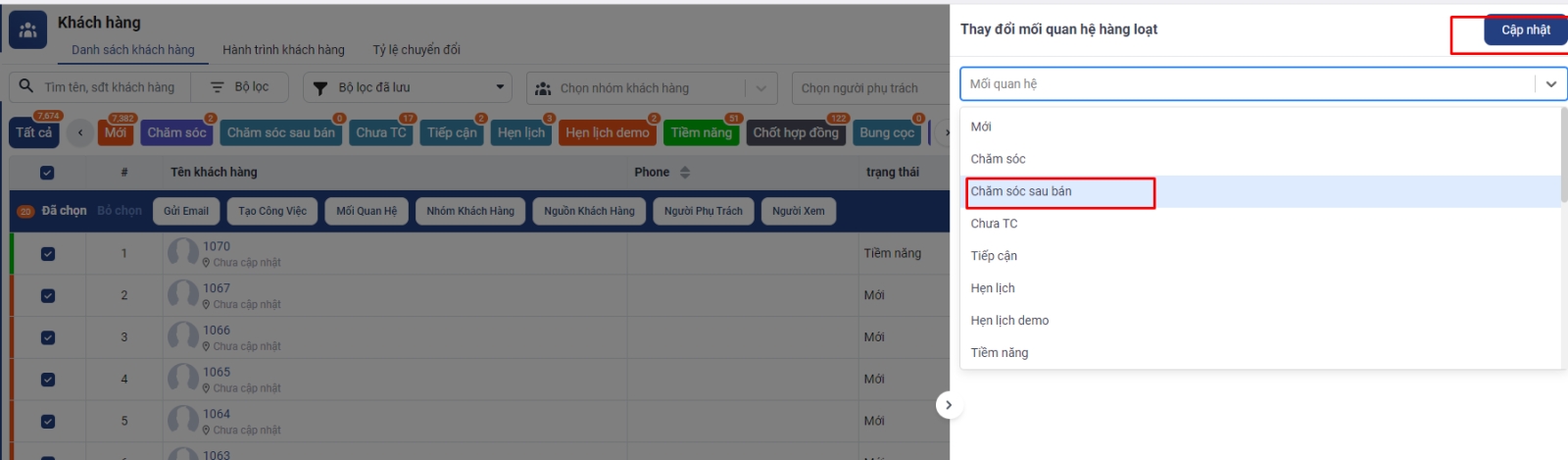
Lưu ý: Các lệnh Automatin ko được áp dụng trong trường hợp chuyển mối quan hệ hàng loạt này, và khi thay đổi mối quan hệ rồi thao tác sẽ không quay lại được.
Câu 6. Tại sao tôi không xem được khách hàng tôi vừa tạo trên hệ thống?
Các nguyên nhân khi không tìm thấy khách hàng trên hệ thống sau khi đã tạo: 1. Người phụ trách khách hàng được chuyển cho tài khoản khác - Nếu bạn có quyền thêm mới khách hàng nhưng không có quyền xem tất cả khách hàng, bạn chỉ có thể xem những khách hàng mà mình là người phụ trách. - Khi bạn tạo khách hàng mới và chuyển người phụ trách sang tài khoản khác, bạn sẽ mất quyền xem khách hàng đó. Vì vậy, khách hàng sẽ không hiển thị khi bạn tìm kiếm.
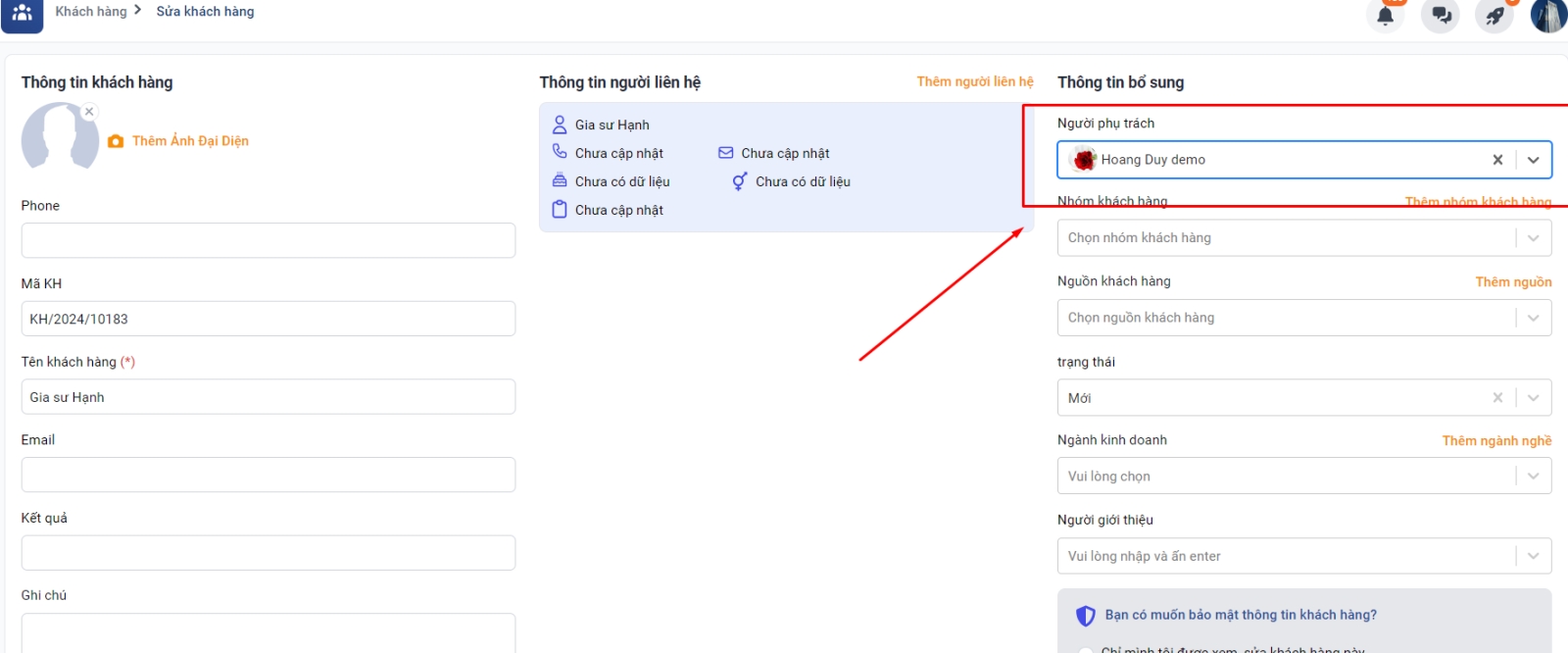
2. Dữ liệu khách hàng không có người phụ trách - Nếu khách hàng không có ai là người phụ trách, chỉ những người có quyền xem tất cả khách hàng mới có thể tìm và xem dữ liệu này. - Nếu bạn không có quyền này, bạn sẽ không thể tìm thấy khách hàng sau khi chuyển trạng thái không có người phụ trách.
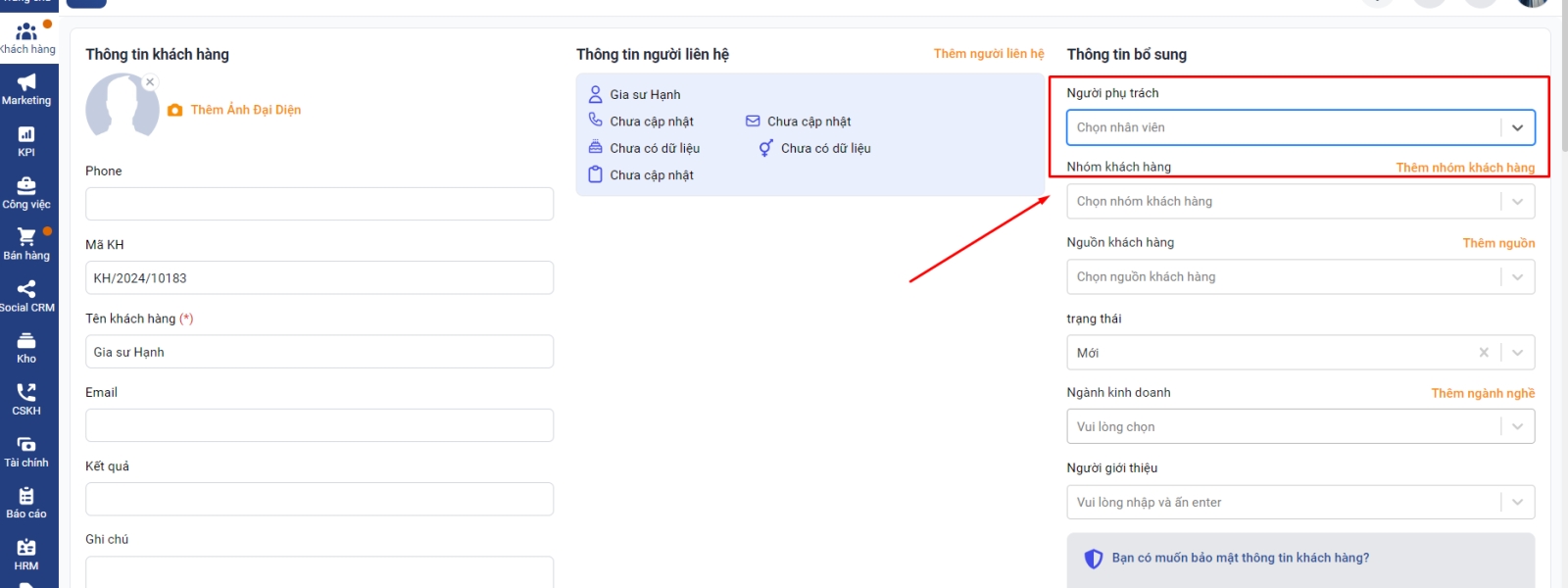
3. Khách hàng nằm trong mối quan hệ bảo mật
- Trường hợp này tương ứng với hệ thống sử dụng module bảo mật theo mối quan hệ
- Nếu như khách hàng bạn tạo ra ở nằm trong mối quan hệ bảo mật và bạn không có quyền xem mối quan hệ này thì bạn sẽ không thấy được khách hàng này:
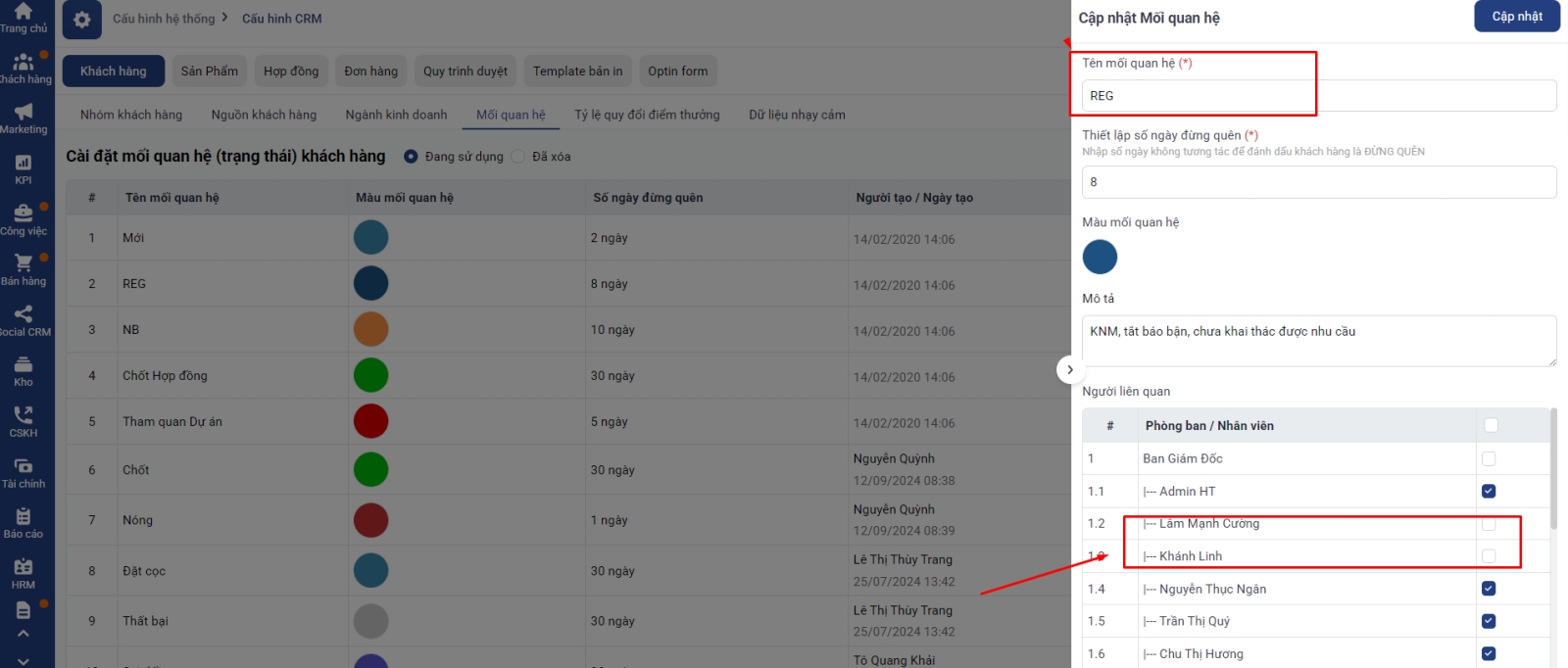
4. Hướng dẫn xử lý: - Kiểm tra quyền của tài khoản: Đảm bảo bạn có quyền phù hợp để xem dữ liệu khách hàng cần thiết. - Trao đổi với người quản lý: Nếu cần, nhờ quản lý hoặc người phụ trách có quyền cao hơn hỗ trợ kiểm tra hoặc cập nhật quyền.
Câu 7. Làm thế nào để lọc data khách hàng trùng số điện thoại?
Để lọc những data khách hàng trùng số điện thoại trên hệ thống các bạn thao tác theo hướng dẫn sau:
Trường hợp 1: Trùng số điện thoại khách hàng trên hệ thống
Bước 1: Bạn vào mục khách hàng => chọn bộ lọc
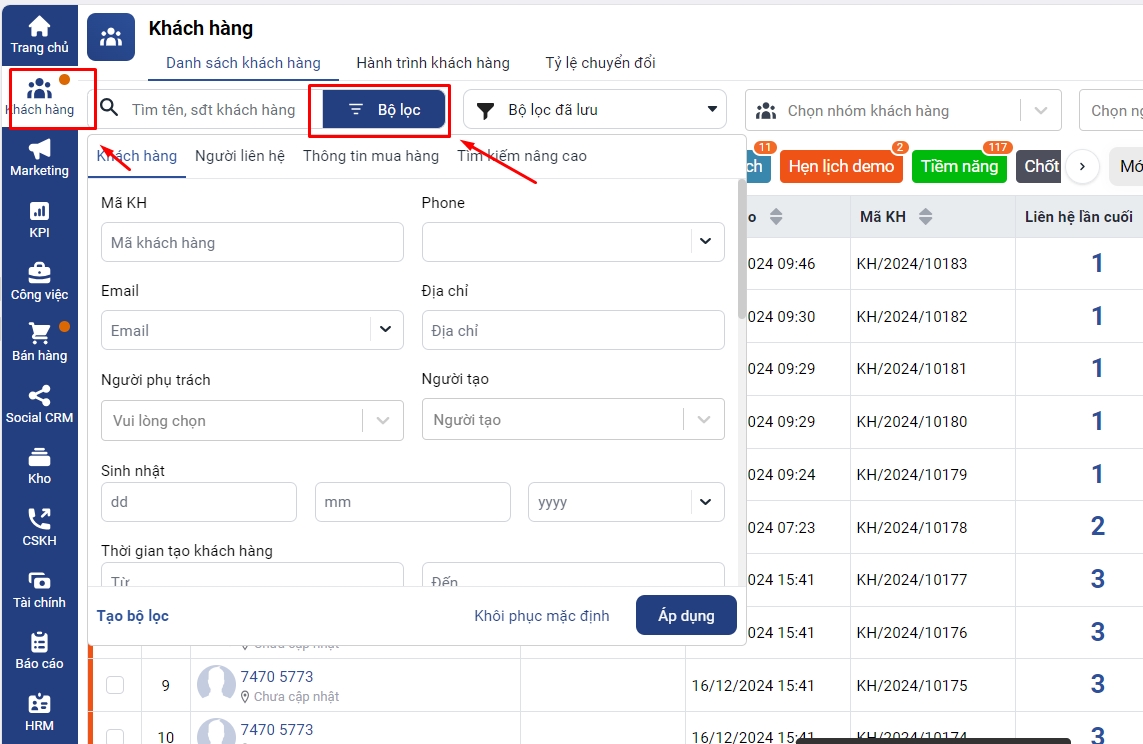
Bước 2: Click vào mục điện thoại => chọn mục tìm tất cả KH trùng số điện thoại => Ấn cập nhật
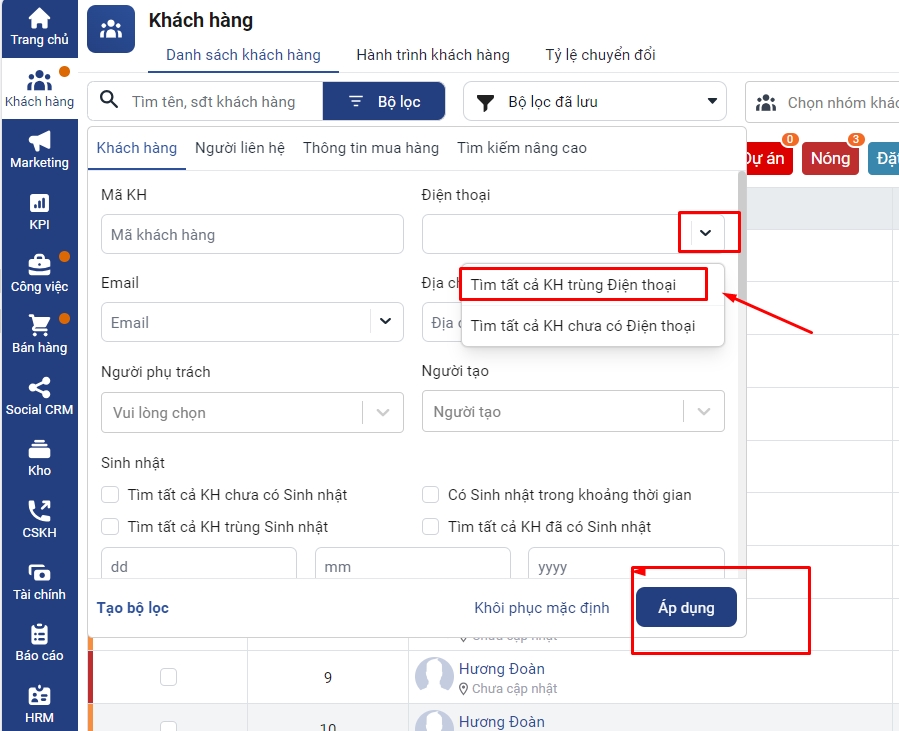
- Sau đó hệ thống sẽ trả kết quả những khách hàng có số điện thoại trùng nhau trên hệ thống:
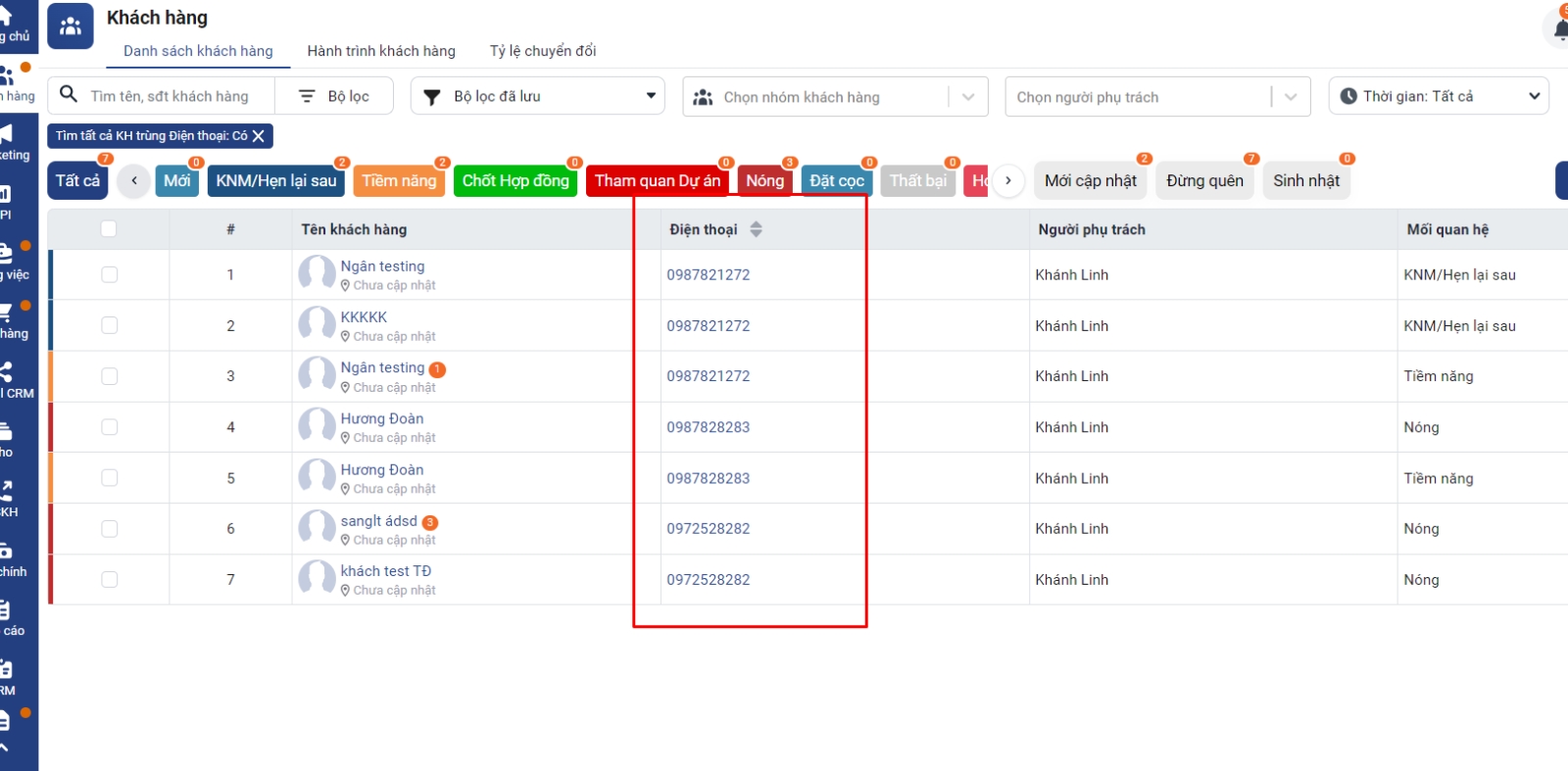
Trường hợp 2: Trùng số điện thoại người liên hệ khách hàng:
- Trường hợp này bạn vào mục bộ lọc => chọn tab người liên hệ và điền số điện thoại bạn muốn lọc xem số này có trùng với liên hệ nào trên hệ thống hay không => ấn áp dụng:
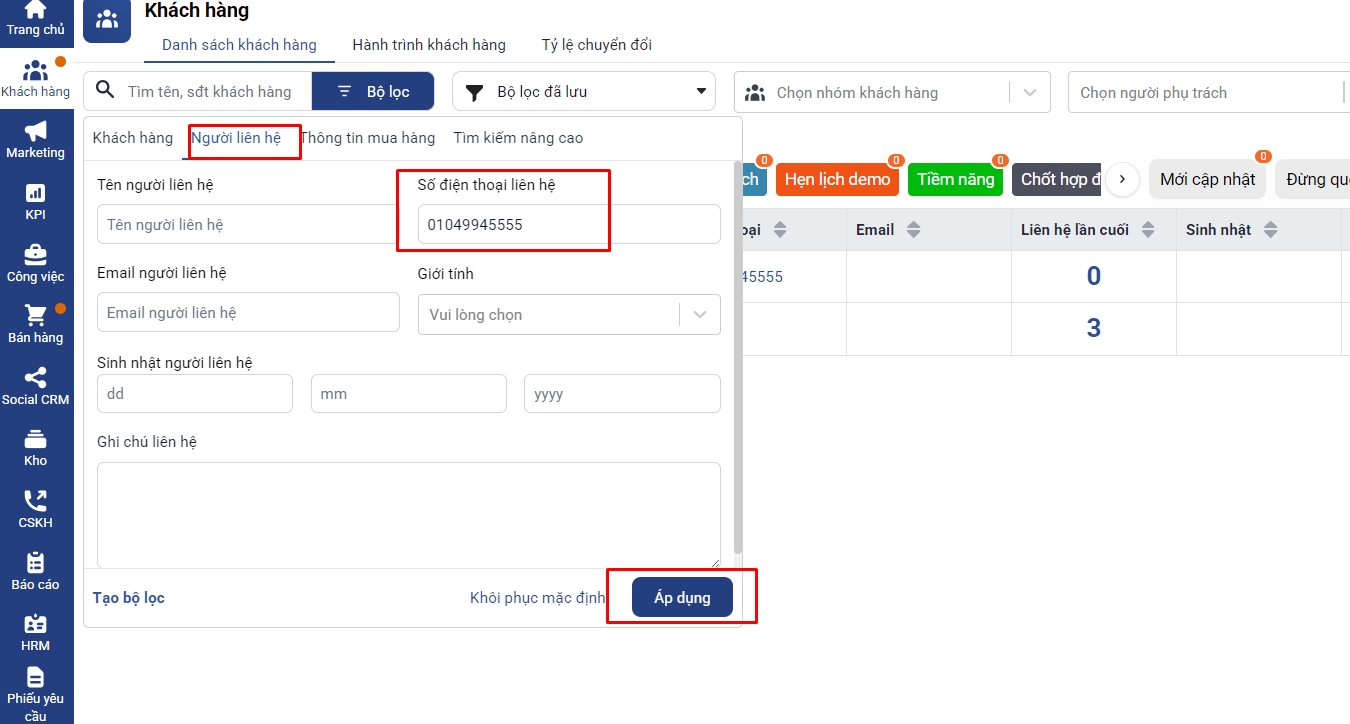
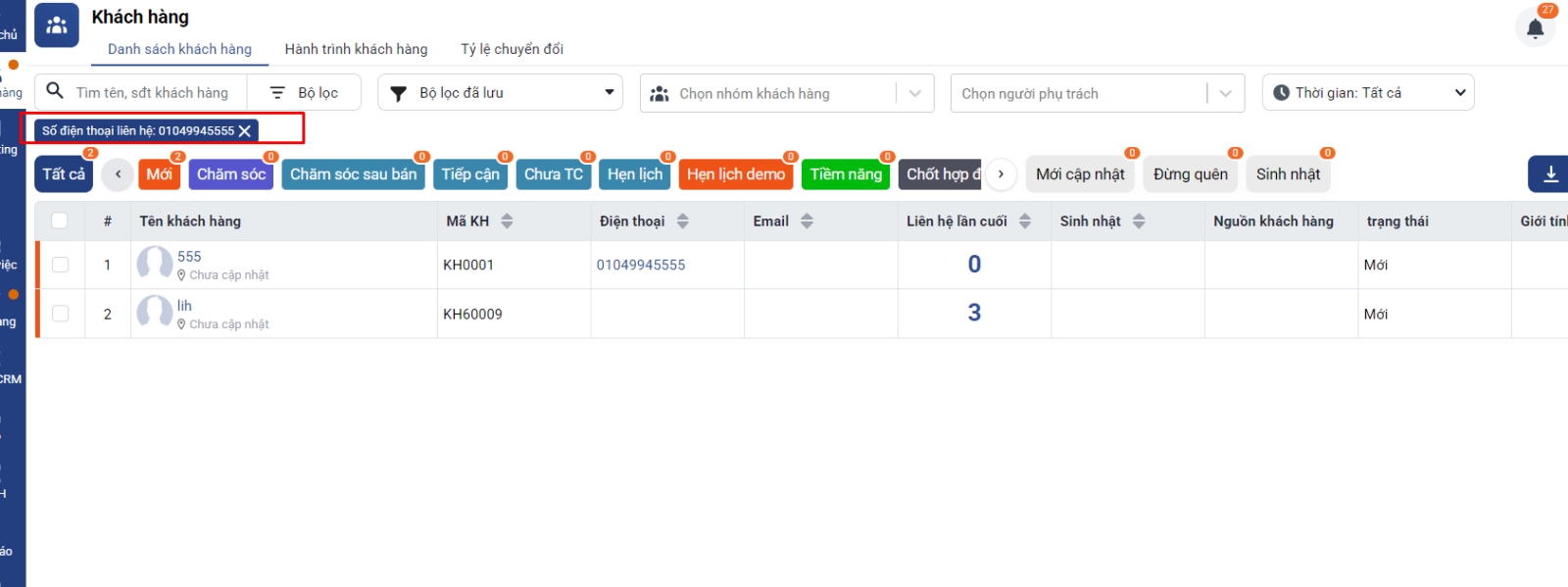
Câu 8. Làm thế nào để một khách hàng trên Getfly có nhiều người phụ trách?
Hiện tại trên hệ thống, một khách hàng chỉ có một người phụ trách. Tuy nhiên để một khách hàng có nhiều người hỗ trợ thì bạn có thể theo phương án thêm người xem vào những khách hàng này hoặc tạo quyền xem khách hàng theo team để hỗ trợ nhau như sau:
1. Thêm người xem vào khách hàng
1.1. Thêm người xem tại màn hình khách hàng F2
- Bạn vào mục khách hàng => lọc tất cả khách hàng theo người phụ trách mà bạn muốn những tài khoản khác có thể xem được khách hàng của tài khoản này và thêm người xem vào những khách hàng này
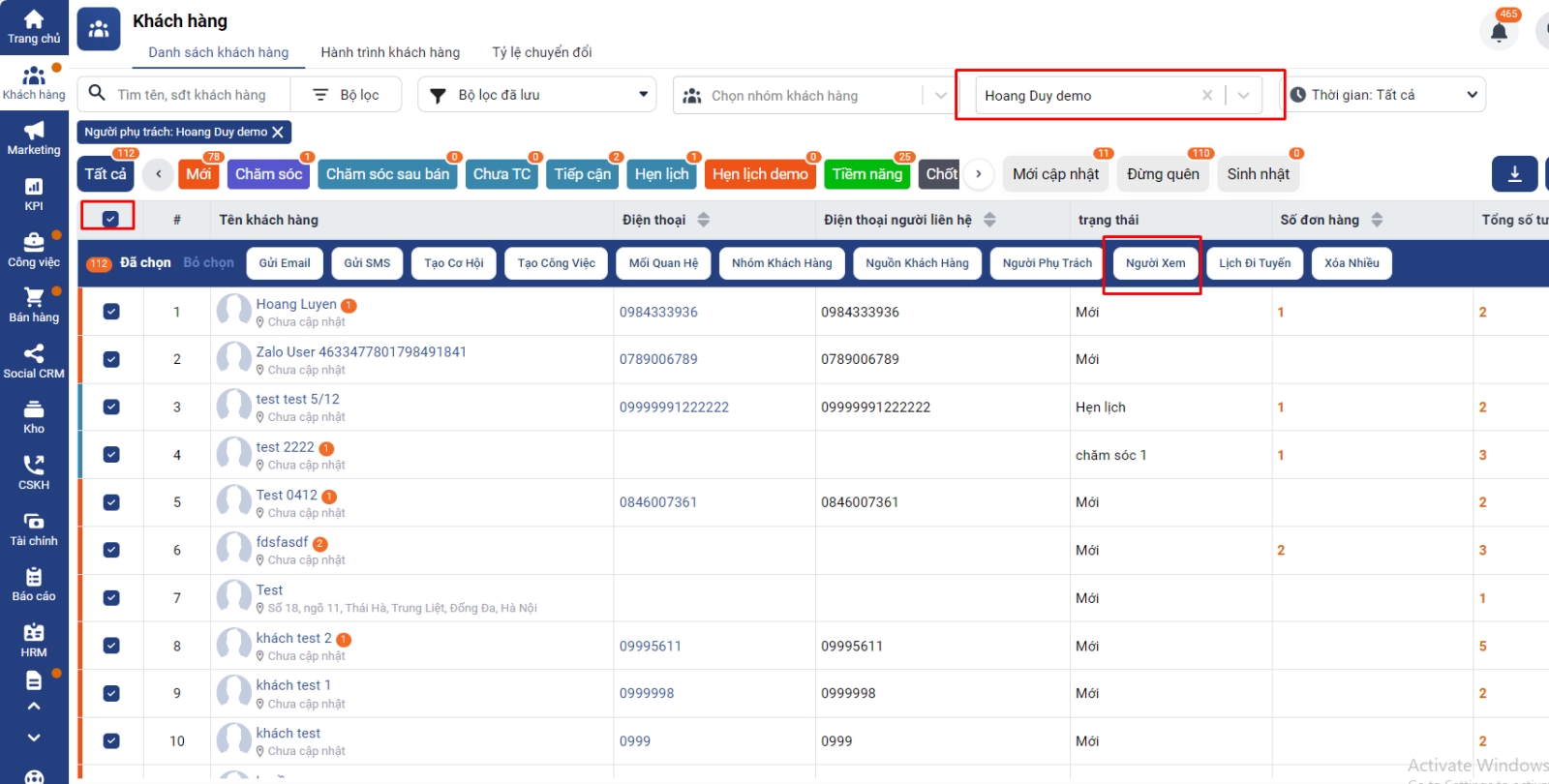
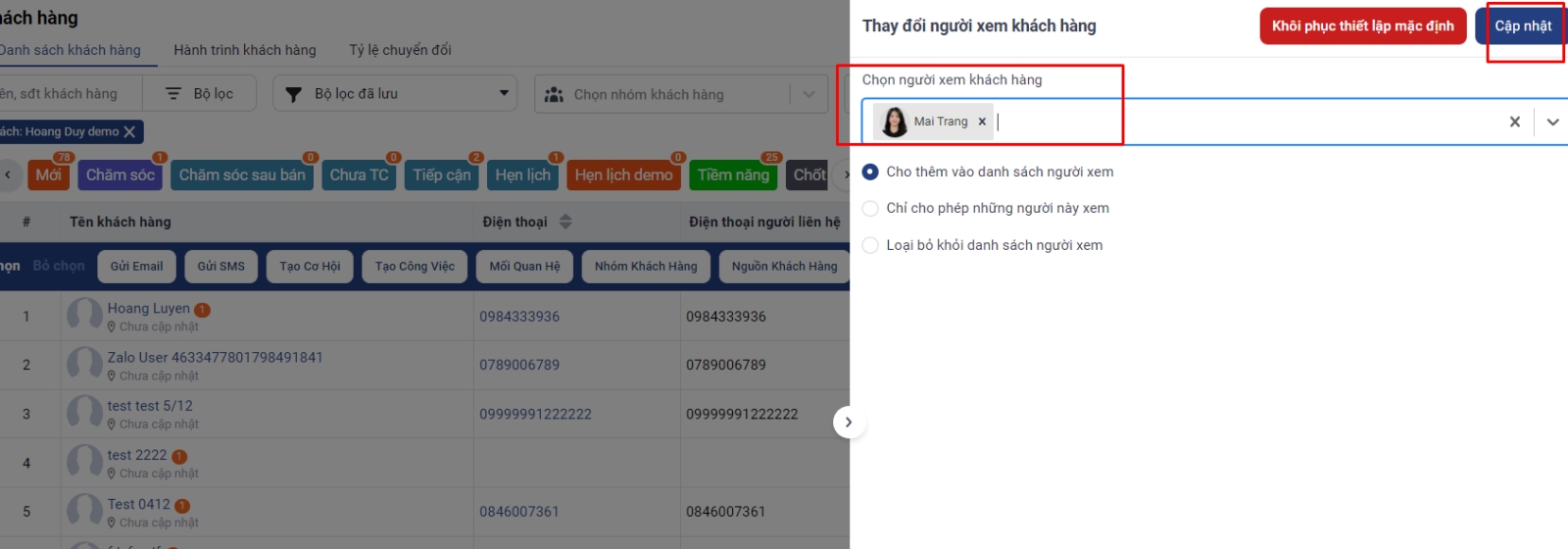
1.2. Thêm người xem tại chi tiết khách hàng
- Thêm người xem áp dụng cho những trường hợp phát sinh người xem số lượng nhỏ và không cố định người xem ở từng khách hàng
- Bạn click vào từng khách hàng và ấn thêm người xem ở mục người liên quan => chọn tài khoản để thêm người xem khách hàng => thêm mới
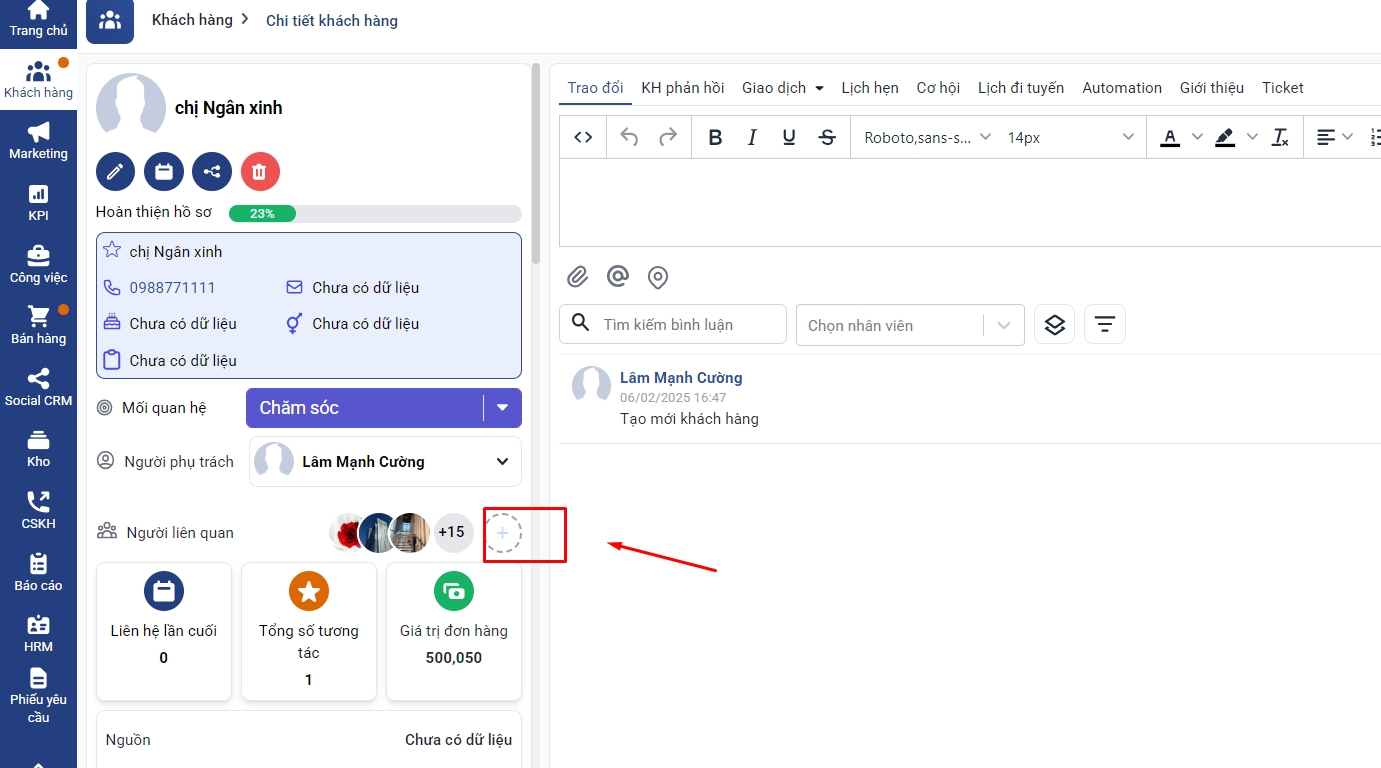
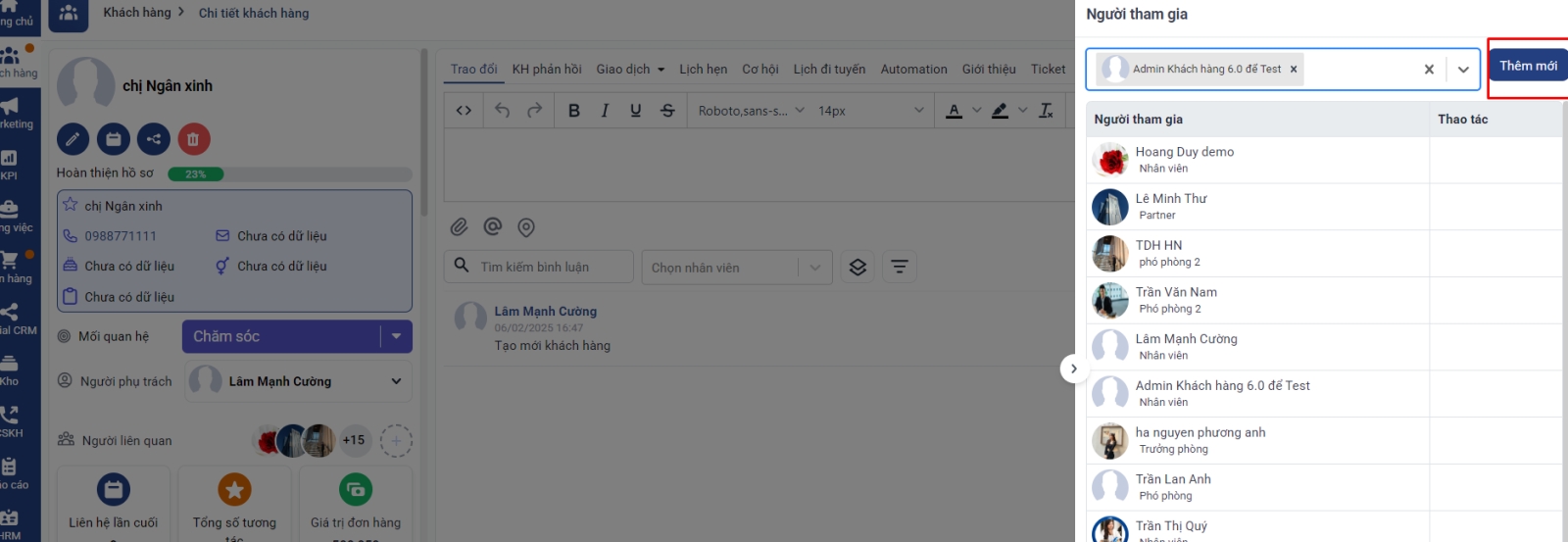
2. Tạo quyền xem khách hàng theo team
- Bạn có thể thiết kế theo team những tài khoản có thể xem, sửa được khách hàng của nhau vào một team trong mục quản lý phòng ban và tích quyền truy cập, sửa khách hàng phòng ban trực thuộc
Ví dụ: Trong phòng chăm sóc khách hàng gồm các tài khoản nhân viên Nguyễn Trang, Lê Thị Minh Thư, Getfly Dev sẽ xem và sửa được khách hàng của nhau thì bạn cần phân quyền các tài khoản này truy cập và sửa khách hàng phòng ban trực thuộc
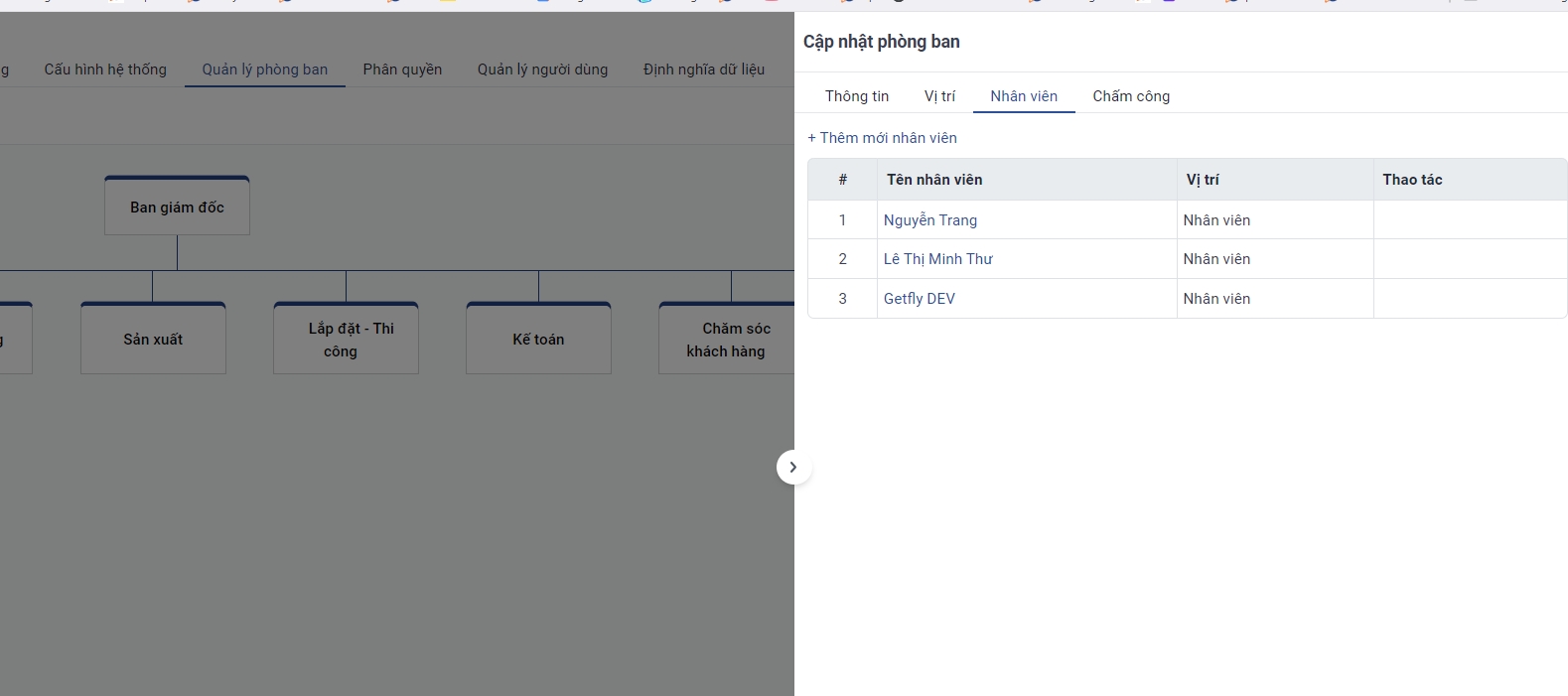
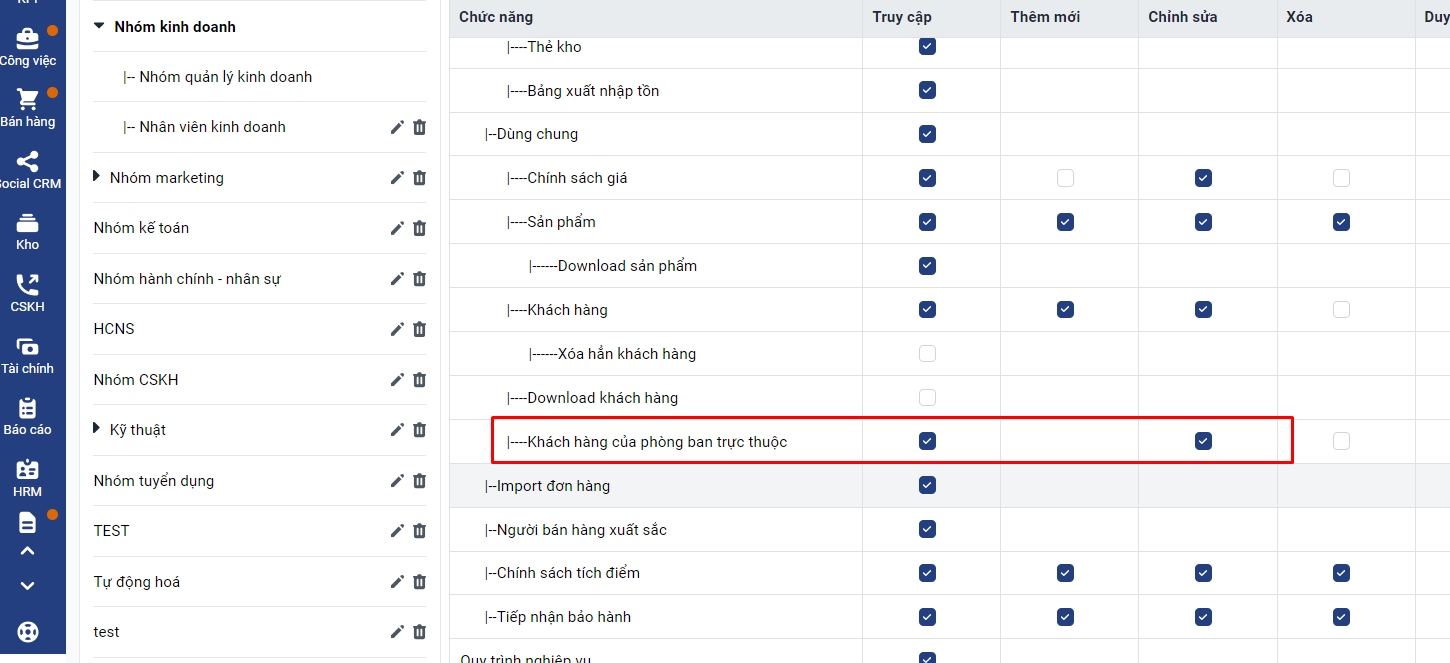
- Lưu ý: Nếu bạn muốn giới hạn quyền truy cập của một số tài khoản để họ chỉ có thể xem khách hàng trong một team cụ thể và không được phép xem dữ liệu khách hàng của các phòng ban khác nằm bên dưới, bạn cần sắp xếp lại cấu trúc phòng ban như sau:
+ Thiết kế phòng ban của team này ở vị trí thấp nhất trong cây phòng ban. Điều này có nghĩa là phòng ban của team đó không được có bất kỳ phòng ban con nào nằm bên dưới trong cấu trúc phân cấp.
+ Như vậy, các tài khoản chỉ có quyền truy cập vào khách hàng trong team này và sẽ không có quyền truy cập vào dữ liệu của bất kỳ phòng ban nào khác thuộc cấp dưới trực thuộc.
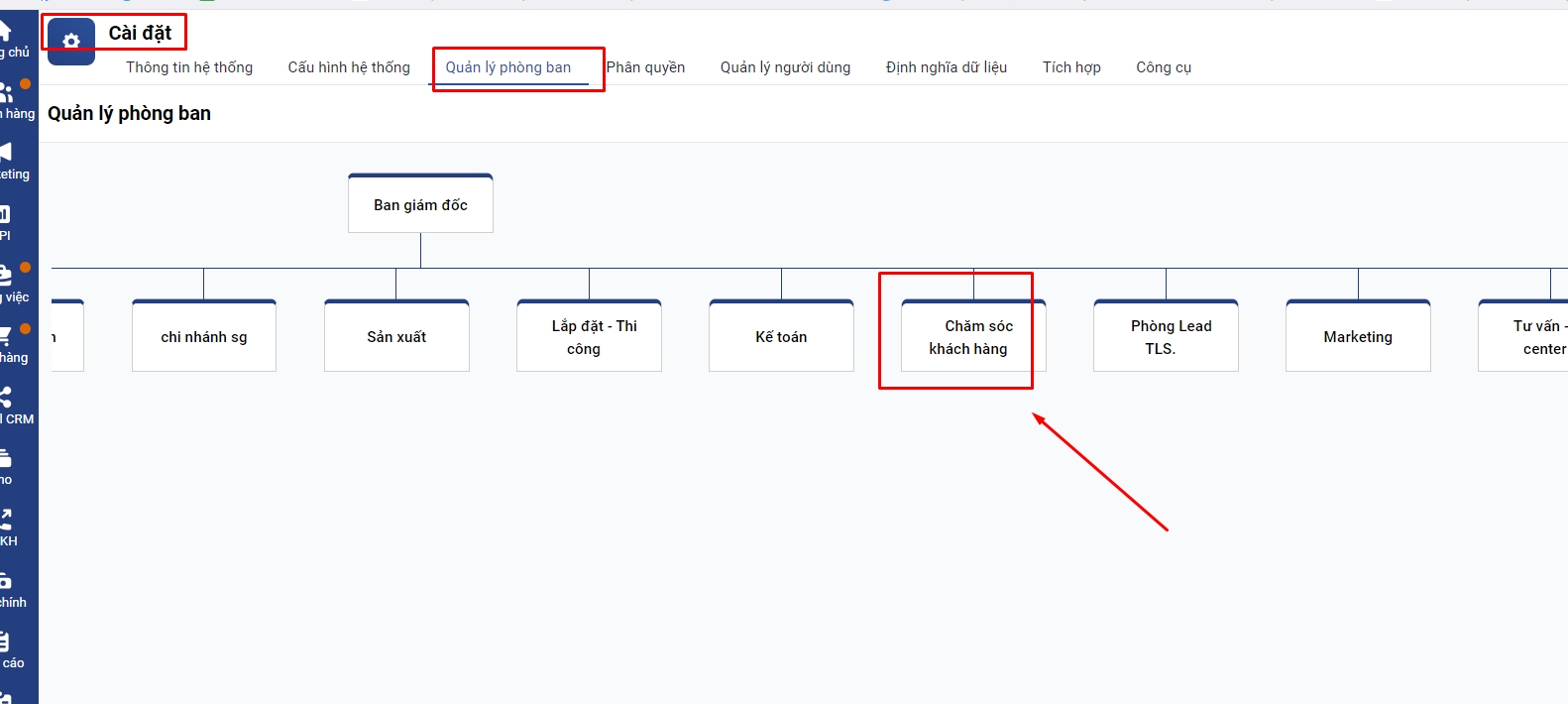
Câu 9. Làm thế nào để thay đổi thứ tự các cột trong giao diện quản lý danh sách khách hàng?
Để thay đổi thứ tự các cột trong giao diện quản lý danh sách khách hàng thì bạn thao tác theo hướng dẫn sau:
1. Phân quyền
- Để thay đổi thứ tự các cột trong giao diện quản lý danh sách khách hàng bạn cần được phân quyền quản lí quyền trên hệ thống:
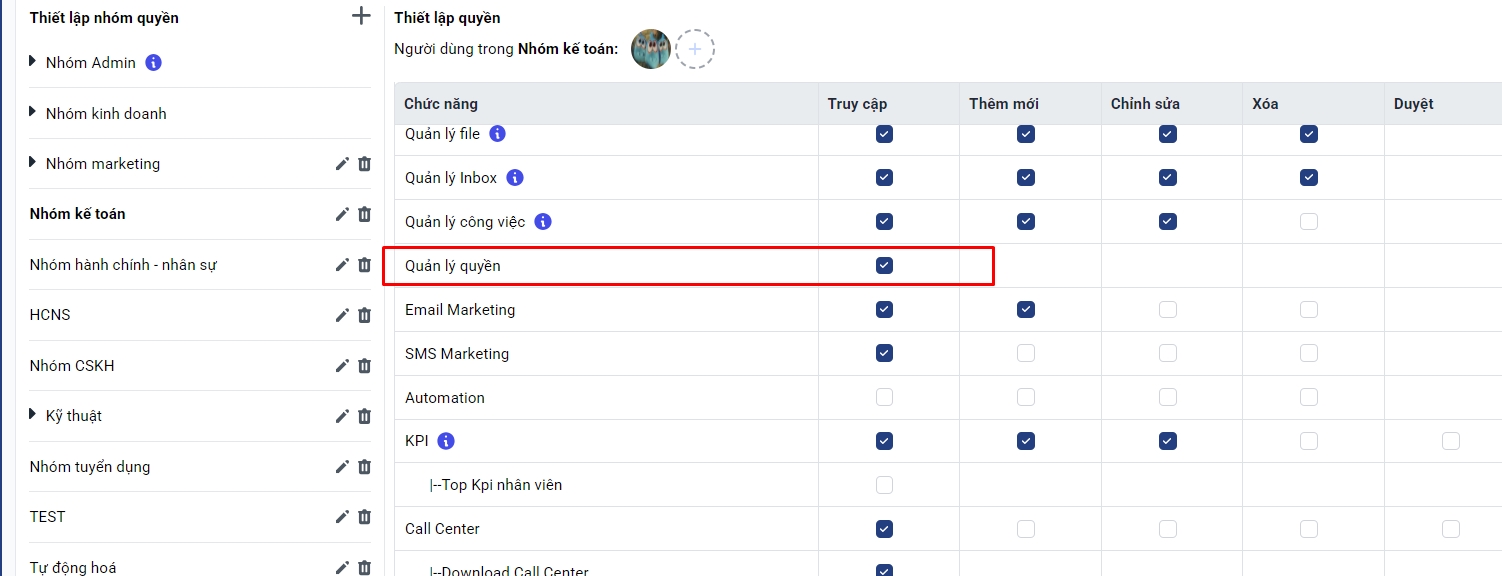
2. Hướng dẫn chi tiết
Bước 1: Các bạn vào phần cài đặt => định nghĩa dữ liệu => chọn khách hàng
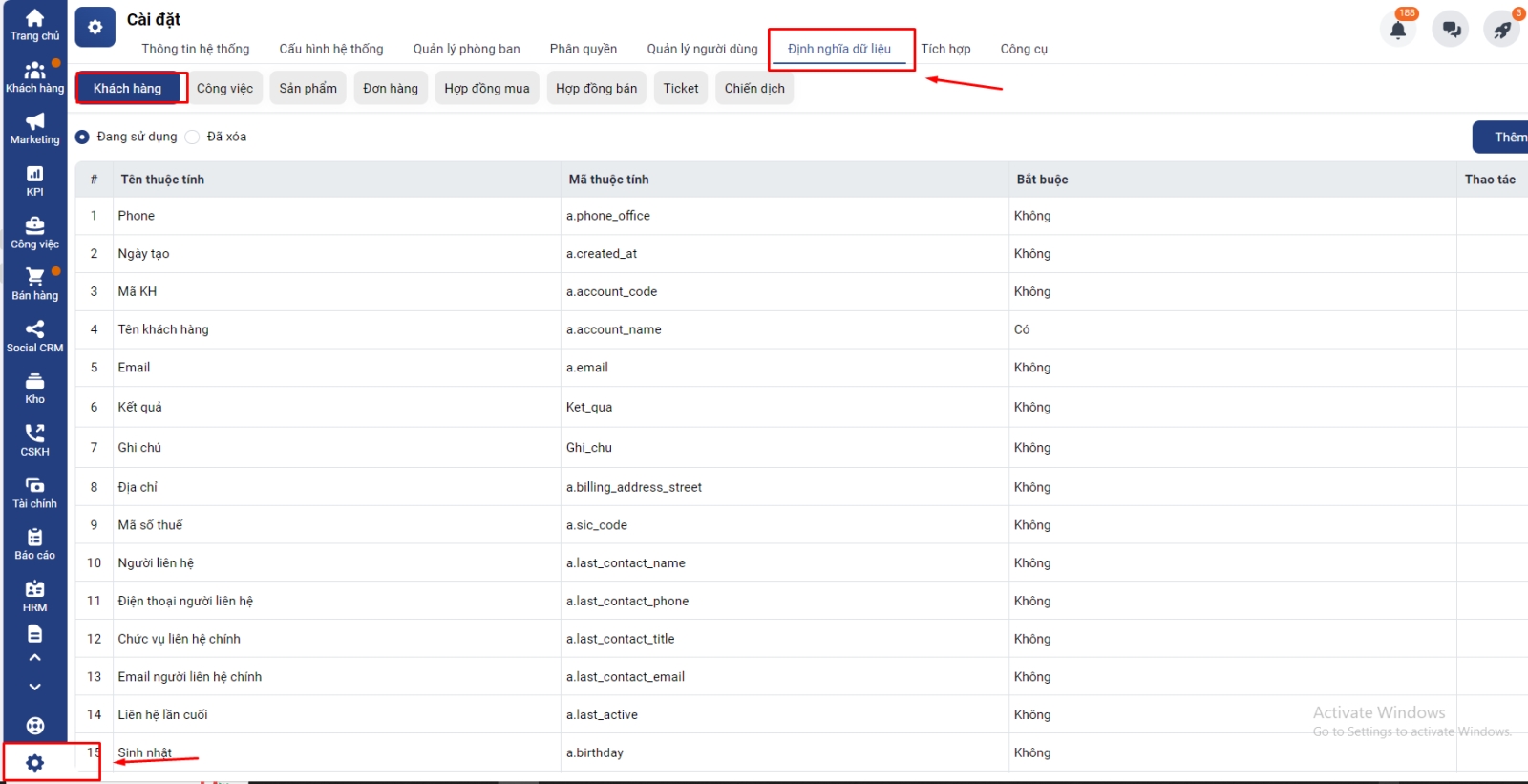
Bước 2: Bạn kéo thả các cột dữ liệu mà cột dữ liệu để sắp xếp các cột dữ liệu theo thứ tự mong muốn
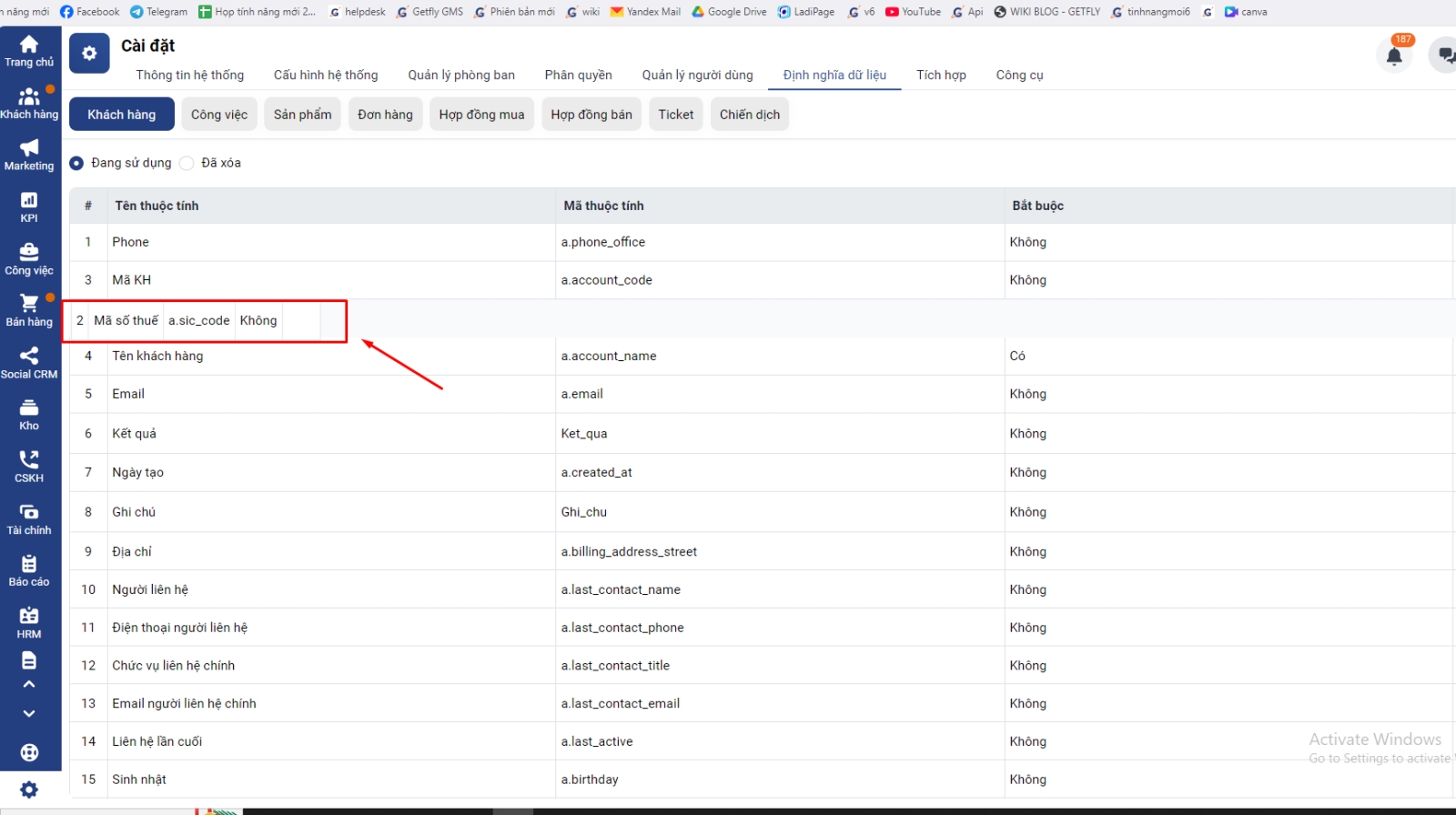
- Khi quay trở lại màn hình khách hàng sẽ hiển thị các cột theo thứ tự bạn đã sắp xếp!
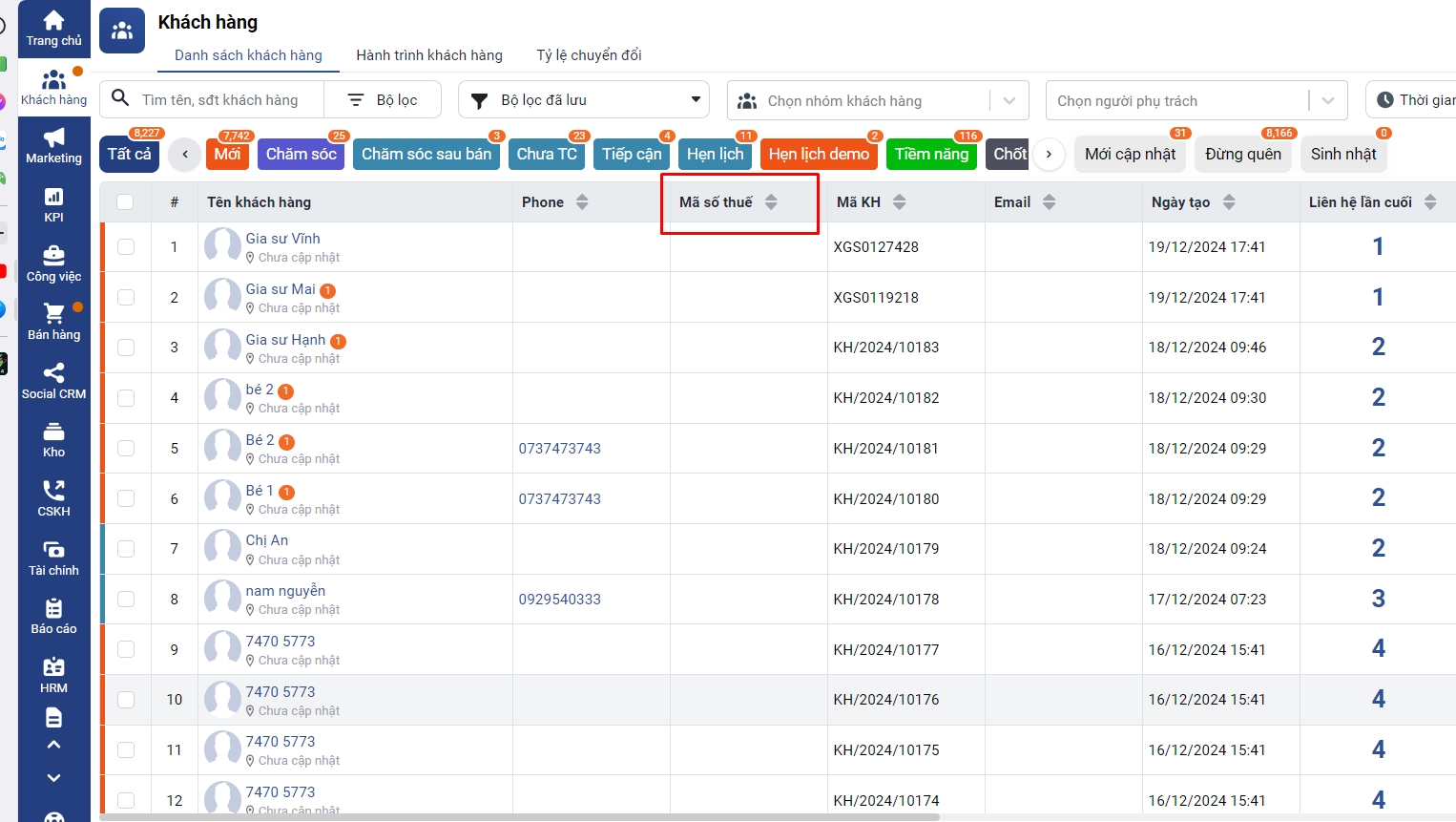
Lưu ý:
+ Mặc định phần tên khách hàng luôn thể hiện mặc định sau số thứ tự và không thay đổi được vị trí cột này
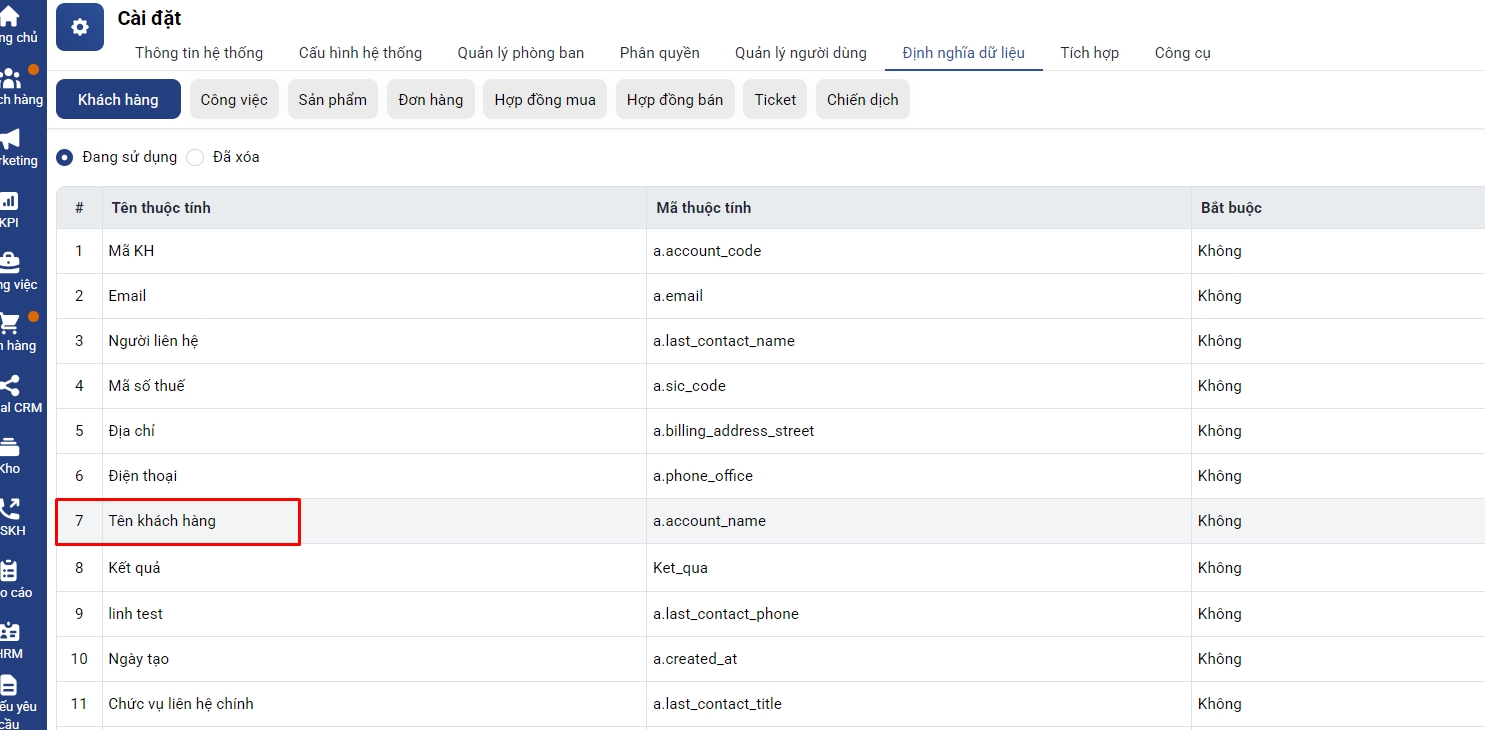

+ Thứ tự sắp xếp các cột còn phụ thuộc vào cấu hình ẩn hiện các trường dữ liệu hiển thị trong mục quản lí khách hàng theo từng tài khoản
Ví dụ: Tài khoản admin sắp xếp vị trí email ở vị trí thứ 3 tuy nhiên tài khoản của nhân viên lại ẩn trường thông tin này thì sẽ không hiển thị trường thông tin này trong mục quản lí khách hàng:

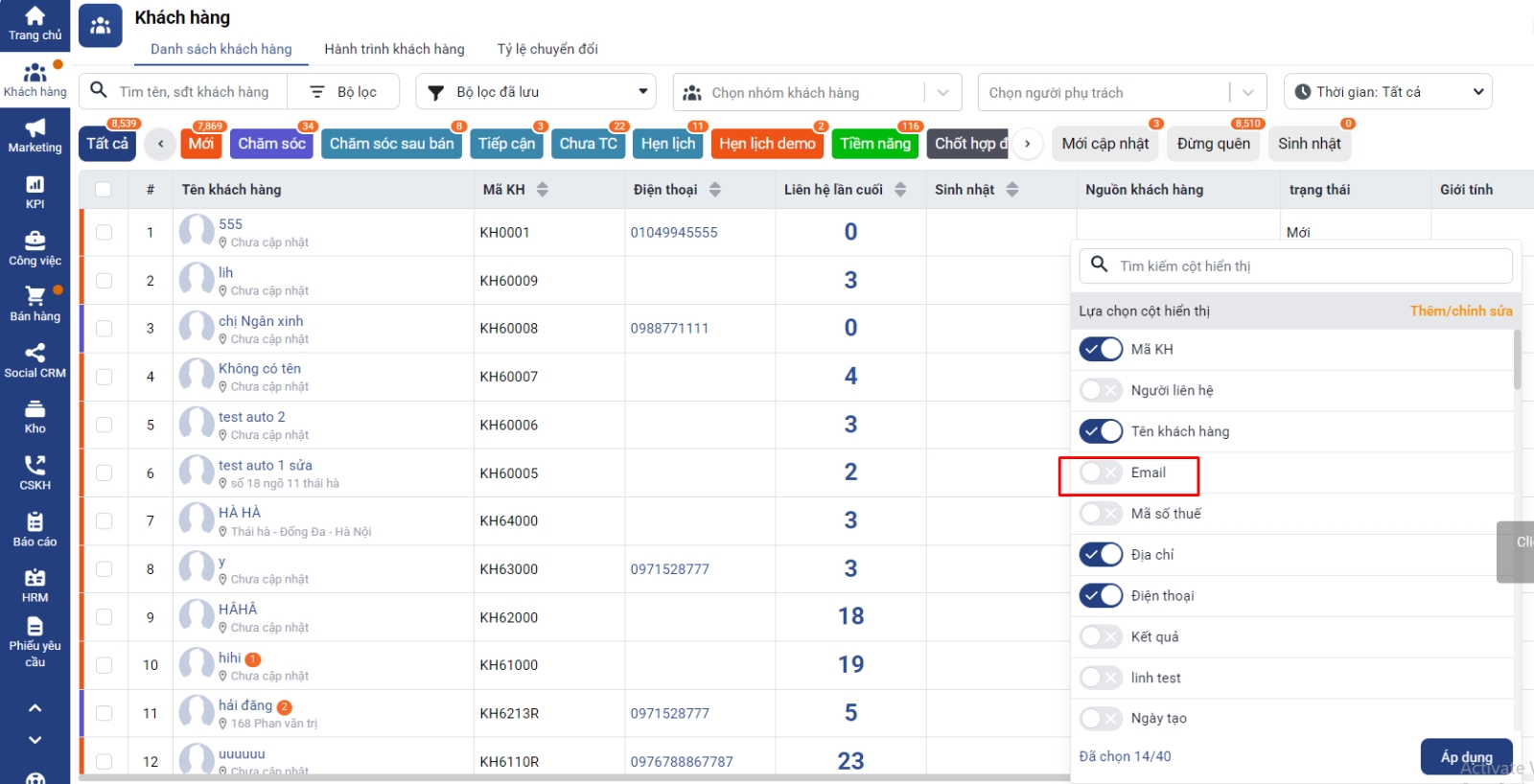
Câu 10. Giải thích ý nghĩa của cột trao đổi gần nhất tại màn hình module khách hàng?
Getfly đã bổ sung cột thông tin “Trao đổi gần nhất” tại giao diện chung của module Khách hàng nhằm mục đích:
Giúp người dùng dễ dàng và nhanh chóng quản lý, theo dõi các trao đổi gần nhất với từng khách hàng.
Cung cấp góc nhìn tổng quan hơn về lịch sử tương tác.
Rút ngắn thời gian tra cứu và thao tác trên hệ thống..
Các nội dung hiển thị ở cột “Trao đổi gần nhất” bao gồm:
Bình luận gần nhất trong trao đổi khách hàng: Nội dung bình luận, Người bình luận và Thời gian bình luận.
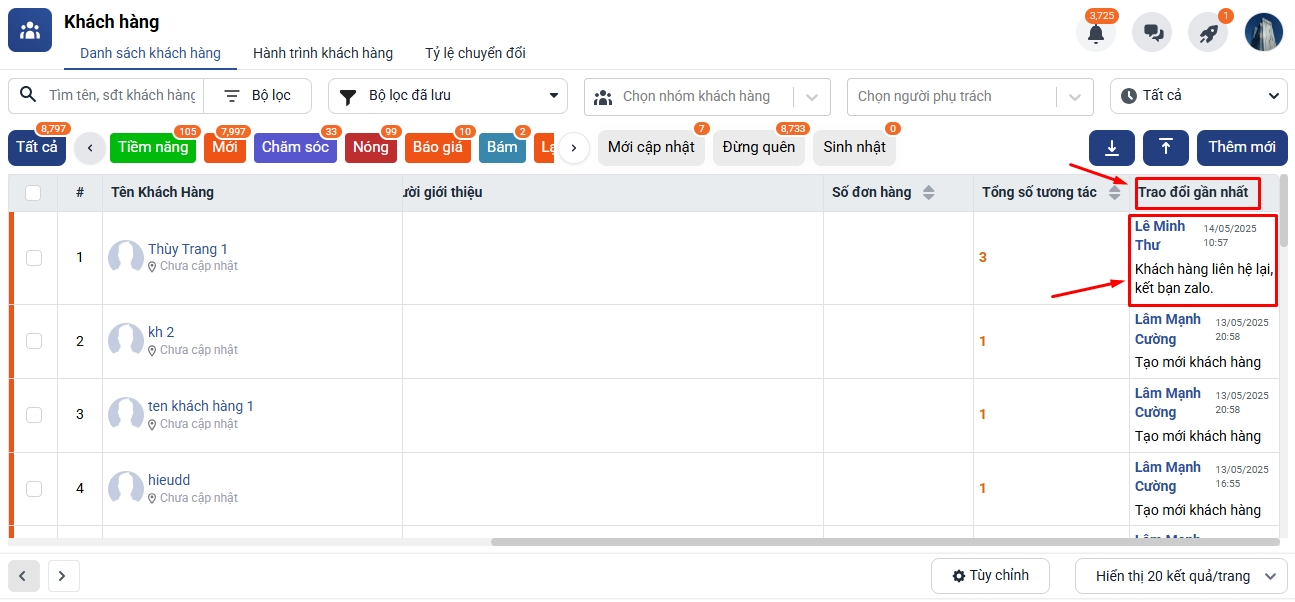
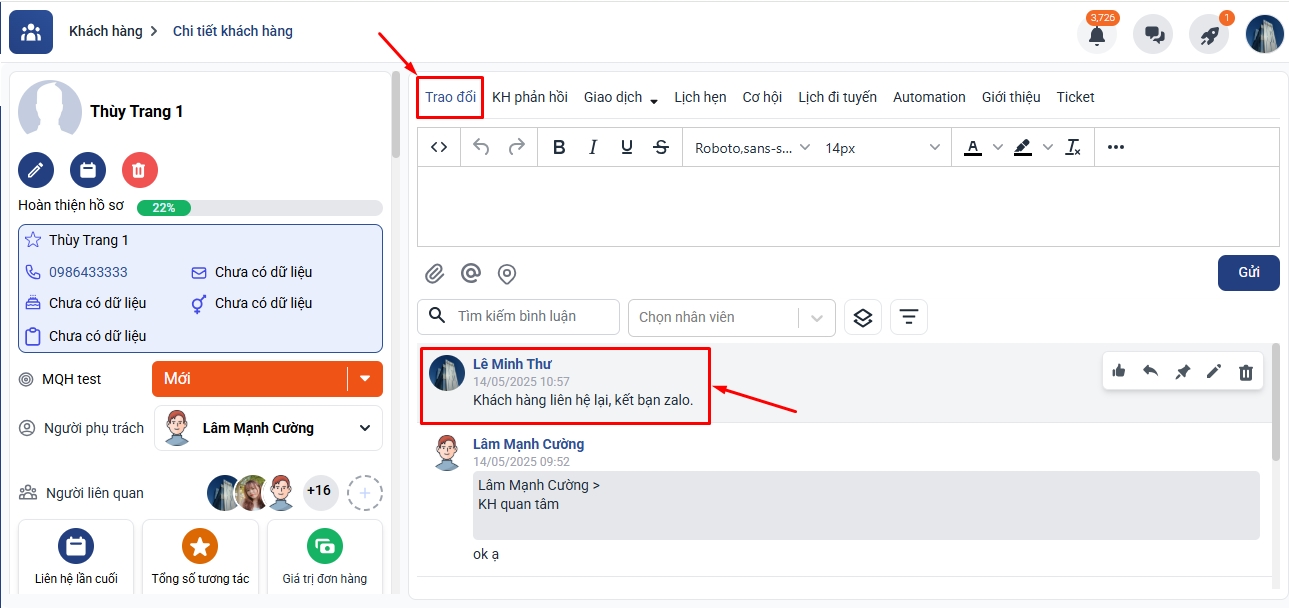
Nội dung gần nhất được cập nhật tại ô liên hệ lần cuối: Nội dung, người cập nhật và thời gian.
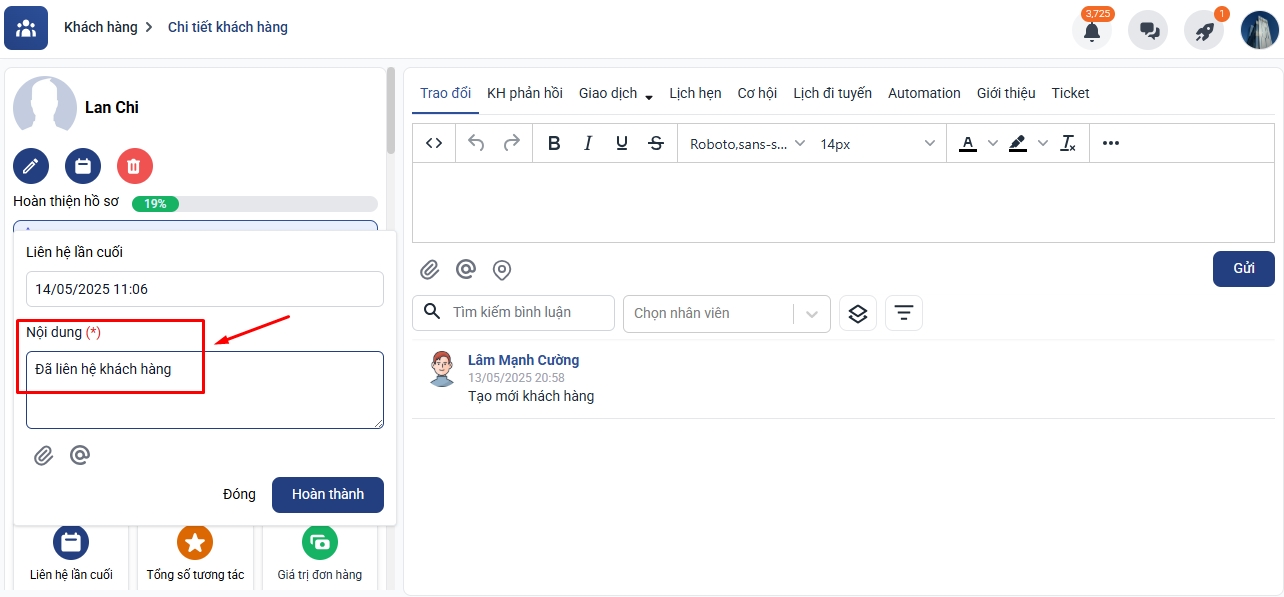
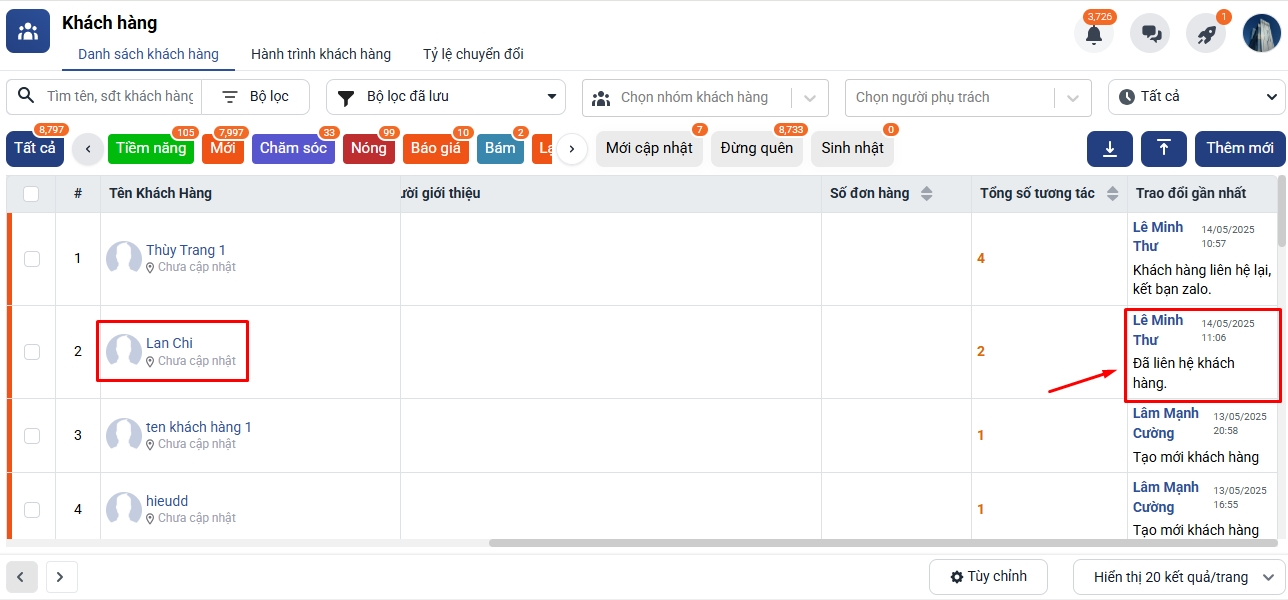
Lưu ý: Bình luận trong trao đổi khách hàng và nội dung cập nhật liên hệ lần cuối, thao tác nào gần nhất sẽ hiển thị nội dung theo thao tác đó.
Last updated